Használati útmutató Panasonic Lumix DMC-G3
Panasonic
Digitális fényképezőgép
Lumix DMC-G3
Olvassa el alább 📖 a magyar nyelvű használati útmutatót Panasonic Lumix DMC-G3 (208 oldal) a Digitális fényképezőgép kategóriában. Ezt az útmutatót 9 ember találta hasznosnak és 2 felhasználó értékelte átlagosan 4.5 csillagra
Oldal 1/208

VQT3N64
Gelieve deze gebruiksaanwijzing volledig door te lezen
alvorens dit apparaat in gebruik te nemen.
Gebruiksaanwijzing
voor geavanceerde kenmerken
Digitale Camera
Model Nr. DMC-G3
until
2011/5/11

- 2 -
Inhoud
Voor Gebruik
Zorgdragen voor de fotocamera................5
Standaardaccessoires...............................6
Namen en functies van de
componenten ............................................7
Over de Lens...........................................14
Voorbereiding
Losmaken/Vastmaken van de lens .........15
Het bevestigen van de Schouderriem.....18
Opladen van de Batterij...........................19
• Opladen ............................................19
• Uitvoertijd en aantal te maken
beelden bij benadering .....................21
Invoering en verwijdering van de kaart
(optionele)/batterij ...................................24
Over de -kaart .........................................25
• Kaarten die met dit toestel gebruikt
kunnen worden .................................25
• Approximatief aantal opneembare
beelden en beschikbare
opnametijd ........................................27
De datum en de tijd instellen
(Klokinstelling).........................................28
Basiskennis
Selecteren van de opnamemodus ..........30
Tips om mooie opnamen te maken.........32
Een foto maken.......................................33
• Scherpstellen tijdens het
fotograferen (AFS/AFC)....................33
• Een foto maken.................................35
• Foto’s maken met gebruik van de
Touch Shutter functie........................36
• Omschakelen van de informatie die
op het opnamescherm
weergegeven wordt ..........................37
Beelden maken m.b.v. de automatische
functie (Intelligente Automatische
Functie) ...................................................38
• Opnemen m.b.v. Intelligente
Automatische Plusfunctie .................41
Foto’s maken met de Defocus
Control Functie........................................42
Het maken van beelden met uw
favoriete instellingen
(AE-programmafunctie) ...........................43
Opname Bewegend Beeld ......................45
• Scherpstellen tijdens het opnemen
van een video (Continu AF) ..............45
• Opname Bewegend Beeld ................46
Afspelen van foto’s/films..........................48
• Opnamen terugspelen.......................48
• De op het terugspeelscherm
Afgebeelde Informatie
veranderen........................................51
• Bewegende beelden terugspelen......52
Beelden wissen .......................................54
Menu instellen .........................................56
• Menuonderdelen instellen .................56
Het Snelmenu instellen ...........................59
Over het set-up Menu..............................61
Opnemen
Optische beeldstabilisator .......................69
Beelden maken met de zoom..................71
Beelden maken met de ingebouwde
flits...........................................................72
• Naar de geschikte flitsinstelling
schakelen..........................................72
Belichtingscompensatie...........................76
Opnamen maken met de burstfunctie .....77
Opnamen maken met gebruik van Auto
Bracket ....................................................79
Opnamen maken met de
zelfontspanner.........................................81
Foto’s maken met Auto Focus.................83
Opnamen maken met handmatig
scherpstellen ...........................................89
De witbalans instellen..............................92
De lichtgevoeligheid instellen..................97
Gebruik van de functieknop.....................99
• Zet de instelling van focus en
belichting vast
(AF/AE-vergrendeling) ....................100
• Controleer de effecten van
diafragma en sluitertijd
(Preview-functie) .............................101
Opnamen maken door het diafragma/
de sluitertijd te specificeren...................102

- 3 -
• AE-openingsvoorrang .....................102
• AE-sluitervoorrang ..........................102
• Handmatige belichtingsfunctie ........103
Beelden maken die met de scène die
opgenomen wordt overeenkomen
(Scènefunctie) .......................................105
• [PORTRET].....................................105
• [GAVE HUID] ..................................106
• [LANDSCHAP] ................................106
• [ARCHITECTUUR]..........................106
• [SPORT]..........................................106
• [SCHERPTEDIEP] ..........................107
• [BLOEM] .........................................107
• [VOEDSEL] .....................................108
• [OBJECTEN]...................................108
• [NACHTPORTRET] ........................108
• [NACHTL. SCHAP] .........................109
• [VERLICHTING]..............................109
• [BABY1]/[BABY2]............................110
• [HUISDIER] .....................................111
• [PARTY] ..........................................111
• [ZONSONDERG.] ...........................111
Foto’s maken met verschillende
beeldeffecten
(Creative Control Modus)......................112
Opnamen maken in de
Standaardfunctie ...................................113
Foto’s maken terwijl u een video
opneemt ................................................115
Een beeld maken met
Gezichtsdetectie functie........................116
Tekst Invoeren ......................................122
Het functiemenu [OPNAME]
gebruiken ..............................................123
• [FOTOSTIJL]...................................123
• [ASPECTRATIO].............................124
• [FOTO RES.]...................................125
• [KWALITEIT]...................................126
• [GEZICHT HERK.] ..........................126
• [FOCUSFUNCTIE]..........................126
• [QUICK AF] .....................................127
• [MEETFUNCTIE] ............................127
• [FLITS] ............................................128
• [RODE-OGEN CORR] ....................128
• [FLITS-SYNCHRO] .........................128
• [FLITS INSTEL.]..............................129
• [I.RESOLUTIE]................................129
• [INT.DYNAMIEK] (Intelligent
dynamic range control) ...................129
• [ISO-LIMIET] ...................................130
• [ISO VERHOGING] .........................130
• [LANG SL.N.RED]...........................130
• [SCHADUWCOMP.]........................131
• [EX. TELE CONV.] ..........................131
• [DIG. ZOOM]...................................131
• [BURSTSNELH.] .............................131
• [AUTO BRACKET] ..........................131
• [ZELF ONTSP.] ...............................132
• [KLEURRUIMTE] ............................132
• [STABILISATIE] ..............................132
Het functiemenu
[BEWEGEND BEELD] gebruiken..........133
• [OPNAMEFUNCTIE] .......................133
• [OPN. KWALITEIT] .........................134
• [FOTO/FILM] ...................................135
• [CONTINU AF] ................................135
• [EX. TELE CONV.] ..........................135
• [WINDREDUCTIE] ..........................135
• [MICR. WEERG.] ............................135
• [MICR. INSTELLEN] .......................135
• [ANTIFLIKKERING].........................136
Gebruik van het [VOORKEUZE]
Menu .....................................................137
Afspelen/Bewerken
Afspelen en bewerken van
burst-beelden ........................................144
Creëren van foto’s uit een video............147
Het functiemenu [AFSPELEN]
gebruiken...............................................148
• [2D/3D-INST.]..................................148
• [DIASHOW] .....................................148
• [AFSPEELFUNCTIE] ......................150
• [TITEL BEW.] ..................................151
• [TEKST AFDR.]...............................152
• [SPLITS VIDEO]..............................154
• [NW. RS.] ........................................155
• [BIJSNIJD.]......................................156
• [ASPECT CONV.] ...........................157
• [ROTEREN]/[LCD ROTEREN]........158
• [FAVORIETEN] ...............................159
• [PRINT INST.] .................................160
• [BEVEILIGEN].................................162
• [GEZ.HERK. BEW.].........................163

- 4 -
Aansluiten op andere apparatuur
Van 3D-beelden genieten .....................164
Beelden terugspelen op een
TV-scherm.............................................168
Opslaan van de opgenomen
stilstaande beelden en bewegende
beelden .................................................172
• Kopiëren door de SD-kaart in de
recorder te plaatsen........................172
• Kopieer het afspeelbeeld
m.b.v. een AV-kabel .......................173
• Kopiëren naar een PC met
gebruik van
“PHOTOfunSTUDIO” ......................174
Aansluiting op de PC.............................175
Beelden afdrukken ................................178
Overige
Optionele accessoires...........................182
LCD-Monitor weergave/Zoeker
weergave...............................................185
Voorzorgsmaatregelen bij het
gebruik ..................................................188
Waarschuwingen op het scherm...........195
Problemen oplossen .............................197

Voor Gebruik
- 6 -
Standaardaccessoires
Controleer of alle accessoires bijgeleverd zijn alvorens het toestel in gebruik te nemen.
•De accessoires en de vorm ervan kunnen verschillen, afhankelijk van het land of het gebied
waar u de camera hebt gekocht.
Voor details over de accessoires, de Basisgebruiksaanwijzing raadplegen.
•Batterijpak wordt aangegeven als batterijpak of batterij in de tekst.
•Batterijoplader wordt aangegeven als batterijoplader of oplader in de tekst.
•De SD-geheugenkaart, de SDHC-geheugenkaart en de SDXC-geheugenkaart worden
aangegeven als kaart in de tekst.
•De kaart is optioneel.
•De beschrijving in deze handleiding is gebaseerd op de verwisselbare lens (H-FS014042).
•Raadpleeg uw dealer of het dichtstbijzijnde servicecentrum als u meegeleverde accessoires
verliest. (U kunt de accessoires apart aanschaffen.)

- 7 -
Voor Gebruik
Namen en functies van de componenten
∫Camera
1 Sensor
2 Flits (P72)
3 Zelfontspannerlampje (P81)/
AF-lamp (P140)
4 Pasmarkering voor de lens (P15)
5 Bevestiging
6 Lensvergrendeling
7 Lensvrijgaveknop (P16)
8 [LVF/LCD]-knop (P11)
9 Diopterinstelring (P11)
10 Zoeker (P11)
11 Afspeelknop (P48, 52)
12 Bewegend beeldknop (P46)
13 Toestel AAN/UIT (P28)
14 Functieknop achterop (P13)
15 [DISP./Fn1] knop (P37, 51, 99)
16 Oogdop (P189)
17 Aanraakpaneel/LCD-monitor (P9, 12)
18 [Q.MENU/Fn2] knop (P59, 99)/
Verwijder-/Terugkeerknop
19 [MENU/SET] knop (P13, 56)
20 Cursorknoppen (P13)
3/ISO (P97)
1/WB (Witbalans) (P92)
2/AF-modusknop (P83)
4/[AANDRIJFMODE] knop
Deze knop stelt de gebruiker in staat om in de beeldopnamemodus een van de
volgende opties te selecteren.
Enkel (P35)/Burst (P77)/Auto bracket (P79)/Zelfontspanner (P81)
13
45 6 7
2
10 11
17
89
12 13
20
14 15
16 18 19

Voor Gebruik
- 8 -
21 Lusje voor schouderriem (P18)
•Zorg ervoor de schouderriem te bevestigen
wanneer u het toestel gebruikt om ervoor te
zorgen dat u deze niet zal laten vallen.
22 [REMOTE] Aansluiting (P184)
23 [HDMI] aansluiting (P168)
24 [AV OUT/DIGITAL] aansluiting (P168, 173,
176, 178)
25 Focusafstand referentiemarkering (P91)
26 Stereomicrofoon
27 Ontspanknop (P35)
28 Speaker (P64)
29 Flitser-open-knop (P72)
30 Hot Shoe (P182)
31 Instelknop (P30)
32 Statuslampje (P28)
33 Intelligente automatische knop (P38)
34 Statiefbevestiging (P194)
35 DC-koppelaardeksel
•Wanneer u een AC-adapter gebruikt, er voor
zorgen dat de DC-koppelaar van Panasonic
(optioneel) en de AC-adapter (optioneel)
gebruikt worden. (P184)
36 Vrijgaveknop (P24)
37 Kaart/Batterijklep (P24)
23
22
21
24
29 3332
25 27
313028
26
3534 36 37
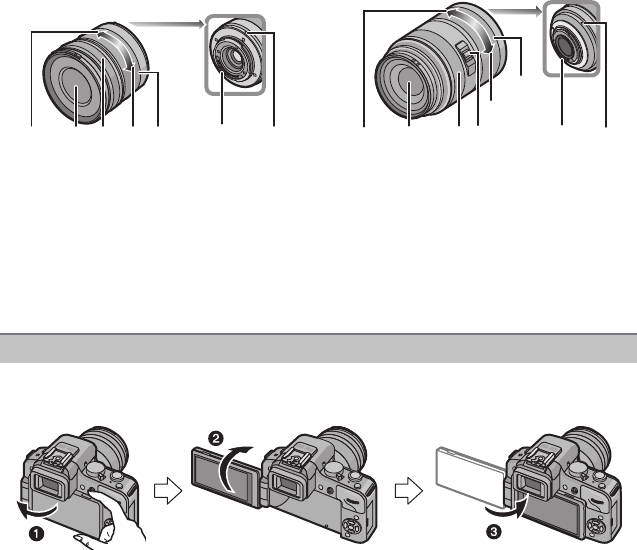
- 9 -
Voor Gebruik
∫Lens
38 Tele
39 Lensoppervlak
40 Focusring (P89)
41 Breed
42 Zoomring (P71)
43 Contactpunt
44 Pasmarkering voor de lens (P15)
45 [O.I.S.] schakelaar (P69)
Het LCD-scherm is op het ogenblik van de aankoop van deze camera in de body van de
camera geduwd. Draai het LCD-scherm naar buiten, zie hieronder.
1Open het LCD-scherm. (Maximaal 180o)
2Deze kan 180o vooruit gedraaid worden.
3De monitor terugzetten in zijn originele positie.
•Draai de LCD-monitor pas nadat u deze voldoende geopend heeft, en let erop geen
excessieve kracht te gebruiken aangezien deze beschadigd kan worden.
H-FS014042
(LUMIX G VARIO 14–42 mm/F3.5–5.6
ASPH./MEGA O.I.S.)
H-FS045200
(LUMIX G VARIO 45–200 mm/F4.0–5.6/
MEGA O.I.S.)
LCD-monitor
38 39 40 41 42 43 44
40
41
42
453938 43 44

Voor Gebruik
- 10 -
De LCD-monitor kan naar goeddunken gedraaid worden. Dit is handig want het stelt u in
staat om opnames onder verschillende hoeken te nemen, door eenvoudig de LCD-monitor
af te stellen.
•De AF-lamp niet met uw vingers of andere voorwerpen bedekken.
∫Opnamen maken op een hoge hoek
•Dit is handig wanneer er iemand voor u staat en u kunt niet dichter bij het onderwerp komen.
•Het kan maar 90o naar u toe worden gedraaid.
∫Opnamen maken op een lage hoek
•Dit is handig wanneer u opnamen maakt van bloemen enz. die laag bij de grond staan.
•Het kan 180o naar voren worden gedraaid.
Aantekening
•Wanneer u de LCD-monitor niet gebruikt wordt het aangeraden dat u deze sluit met het scherm
naar binnen geklapt om vuil en krassen te voorkomen.

- 11 -
Voor Gebruik
∫Overschakelen van LCD-monitor naar Zoeker
Druk op [LVF/LCD] om de schermweergave te veranderen.
•U kunt schakelen tussen LCD (LCD-monitor) display en LVF (live-zoeker)
display.
•Schakelen via de [LVF/LCD]-knop zal behouden worden zelfs wanneer de
stroom van de digitale camera op [OFF] staat.
∫Monitorvoorrang
Als [WEERG OP LCD] op [ON] staat in het [VOORKEUZE] menu wordt de LCD-monitor
ingeschakeld wanneer van de opnamefunctie naar de afspeelfunctie geschakeld wordt.
U kunt de tijd besparen die nodig is om over te schakelen naar de LCD-monitor, ook als u
de live-zoeker aan het gebruiken bent.
∫Diopter afstellen
Stel het diopter zo in dat u de karakters die in de zoeker getoond
worden, duidelijk kunt zien.
Zoeker
LV F/LC D

Voor Gebruik
- 12 -
Dit touch panel is van het type dat druk detecteert.
Aantekening
•Als u een in de kleinhandel verkrijgbare vloeibare kristallen
beschermblad gebruikt, gelieve de instructies volgen die u bij het
blad krijgt. (Sommige vloeibare kristallen beschermvellen
zouden zichtbaarheid of werking nadelig kunnen beïnvloeden.)
•Als een in de handel verkrijgbaar beschermvel gebruikt wordt,
kan het nodig zijn extra druk te moeten uitoefenen als u merkt
dat het aanraakpaneel niet reageert.
•Vermijd het om per ongeluk druk op het aanraakpaneel uit te
oefenen, als u het toestel in uw hand houdt. Dit kan van invloed
zijn op de werking van het aanraakpaneel.
•Niet op de LCD-monitor drukken met harde puntige voorwerpen,
zoals balpennen.
•Niet te werk gaan met uw nagels.
•Wrijf de LCD-monitor schoon met droge zachte doek wanneer deze vuil wordt met
vingerafdrukken en dergelijke.
•Niet krassen op de LCD-monitor of er hard op drukken.
•Raadpleeg voor informatie over de iconen die op het aanraakpaneel weergegeven worden het
“LCD-Monitor weergave/Zoeker weergave” op P185.
∫Over de styluspen
Het is gemakkelijker om voor een gedetailleerde werking de (bijgeleverde) styluspen te
gebruiken of wanneer het moeilijk is het toestel met uw vingers te bedienen.
•Alleen de meegeleverde styluspen gebruiken.
•Deze niet daar plaatsen waar kleine kinderen erbij kunnen.
Aanraakpaneel
Raak het scherm aan
Het aanraakpaneel aanraken en vrijgeven.
Verslepen
Een beweging zonder vrijgeven van het
aanraakpaneel.
Gebruik deze manier om taken uit te voeren
zoals het selecteren van iconen of beelden
die op het touch panel weergegeven
worden.
•Als u kenmerken met gebruik van het
aanraakpaneel selecteert, raak dan het
midden van de gewenste icoon aan.
Dit wordt gebruikt voor het verplaatsen van
de AF-zone, de bediening van de
schuifbalk, enz.
Het kan ook gebruikt worden om tijdens het
afspelen naar het volgende beeld te gaan,
enz.

- 13 -
Voor Gebruik
Deze handleiding geeft de op-, neer-, links- en rechtsbeweging van de cursorknop als
volgt weer, of als 3/4/2/1.
Ook al wordt het toestel bediend met het aanraakpaneel, dan is het
toch mogelijk het ook met de cursorknop en met de [MENU/SET]
knop te bedienen, wanneer een gids weergegeven wordt, zoals de
afbeelding rechts toont.
Cursorknop:
Voert de selectie van items of de instelling van waarden, enz.,
uit.
[MENU/SET]:
De instellingsinhouden, enz., worden bevestigd.
Er zijn 2 handelingen die u moet uitvoeren bij het gebruiken van de functieknop achterop,
deze dient links- of rechtsom gedraaid te worden en vervolgens moet deze voor het
beslissen ingedrukt worden.
Draaien:
De selectie van items of de instelling van waarden wordt uitgevoerd tijdens de
diverse instellingen.
Indrukken:
Handelingen die hetzelfde zijn als die van de [MENU/SET]-knop, zoals het
vaststellen van instellingen, enz., worden tijdens de verschillende instellingen
uitgevoerd.
•Functieknop achterop wordt als volgt beschreven in deze handleiding.
Cursorknoppen/[MENU/SET] knop
bijv.: Wanneer u op de 4 (neer) knopdrukt
of Druk op 4
Functieknop achterop
bijv.: Naar links of rechts draaien
bijv.: De functieknop achterop indrukken

Voor Gebruik
- 14 -
Over de Lens
∫Micro Four Thirds™ montagespecificatielens
Dit toestel kan de speciale lenzen gebruiken die
compatibel zijn met de specificatie van de lensmontage
van het Micro Four Thirds Systeem (Micro Four Thirds
montage).
∫Four Thirds™ montagespecificatielens
Een lens met Four Thirds montagekenmerken kan
gebruikt worden met gebruik van de montageadapter
(DMW-MA1; optioneel).
∫Leica montagespecificatielens
•Als u de M-montageadapter of R-montageadapter (DMW-MA2M, DMW-MA3R; optioneel)
gebruikt, kunt u Leica M Mount of Leica R Mount onderling verwisselbare lenzen gebruiken.
–Voor bepaalde lenzen, zou de werkelijke afstand waarop het onderwerp scherp is enigszins
kunnen verschillen van de toegekende afstand.
–Als een montageadapter voor een Leica lens gebruikt wordt, zet [OPN. ZONDER LENS]
(P143) dan op [ON].
Er zijn functies die niet gebruikt kunnen worden, of het kan zijn dat de werking anders is, al
naargelang de lens die gebruikt wordt.
Auto Focus¢/Automatische Instelling Lensopening¢/de Richtingdetectiefunctie (P32)/
[TOUCH DEFOCUS] (P42)/[STABILISATIE] (P69)/[QUICK AF] (P127)/
[SCHADUWCOMP.] (P131)
¢De verwisselbare lenzen (H-FS014042, H-FS045200) zijn compatibel met Auto Focus en
Automatische Lensopening tijdens het opnemen van films. Met de optionele verwisselbare
lens (H-VS014140), die compatibel is met HD-films, is het mogelijk om films vloeiender en
rustiger op te nemen, met hoge prestaties van AF volgen en stilteontwerp.
Raadpleeg de website voor details over de gebruikte lens.
Aantekening
•Het beschikbare flitslampbereik enz. hangt af van de diafragmawaarde van de lens die u
gebruikt.
•De brandpuntlengte die op de gebruikte lens aangeduid wordt, zal dubbel zo lang zijn bij
gebruik op een filmcamera van 35 mm. (Het zal gelijk zijn aan een lens van 100 mm als een
lens van 50 mm gebruikt wordt.)
Raadpleeg de website voor details over de verwisselbare 3D-lens.
Over de lens en de functies
Raadpleeg de catalogi/website voor de meest recente informatie met betrekking tot
compatibele lenzen.
http://panasonic.jp/support/global/cs/dsc/ (Deze site is alleen in het Engels.)
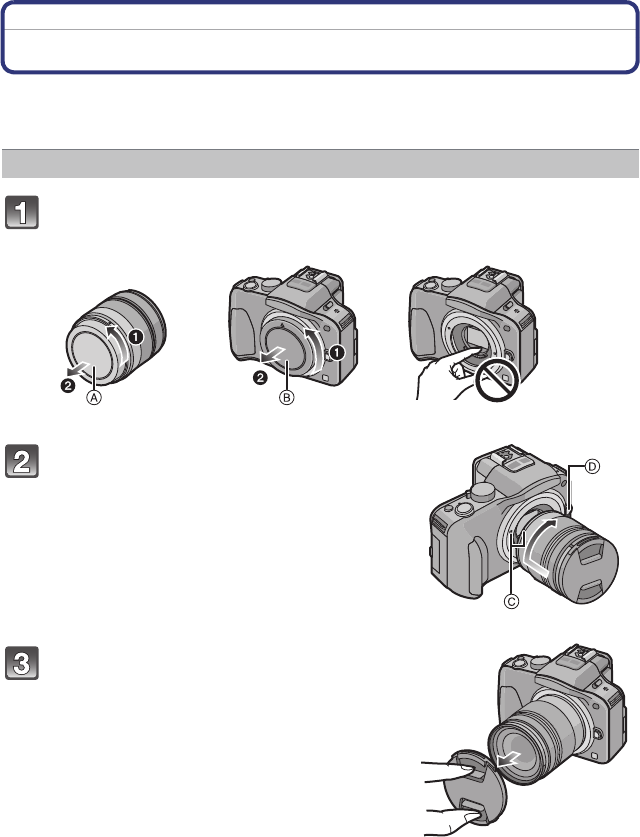
- 15 -
Voorbereiding
Voorbereiding
Losmaken/Vastmaken van de lens
•Controleer dat het toestel uitstaat.
•Verander van lens in een plaats met weinig vuil of stof. Raadpleeg P189, P190 als vuil of stof
op de lens terechtkomen.
Draai de achterlensdop A en de bodylensdop B in de richting van de
pijl los.
•Kom niet met uw vingers aan de binnenkant van de vatting.
Breng de markeringen voor het
aanbrengen van de lens C (rode
markeringen) op de body en op de lens
in één lijn en draai de lens dan in de
richting van de pijl tot deze vastklikt.
•Druk niet op de vrijgaveknop van de lens D als u
een lens aanbrengt.
•Probeer de lens niet schuin op de camera te doen
omdat u hiermee de lensbevestiging kunt
beschadigen.
Verwijder de lensdop.
Een lens aanbrengen op de body van de camera

Voorbereiding
- 16 -
Bevestig de lensdop.
Terwijl u op de ontgrendelknop van de lens D
drukt, draait u de lens naar de pijl, tot de lens
stopt waarna u hem wegneemt.
•Maak altijd de cameradop op de camera zodat er geen
stof of vuil in kan komen.
•Doe de achterste lensdop op de camera zodat het
lenscontactpunt niet beschadigd raakt.
Aantekening
•Er wordt aanbevolen om de lensdop of de (optionele) MC Protector aan te brengen, om het
lensoppervlak te beschermen, wanneer u het toestel met u meeneemt. (P183)
Een lens losmaken van de body van de camera

- 17 -
Voorbereiding
Bij fel zonlicht of fel achtergrondlicht zal de lensbescherming de effecten van lens flare en
ghosting minimaliseren. De lensbescherming houdt overmatig licht tegen en zorgt voor
een betere beeldkwaliteit.
Aanbrengen van de (bloemvorige) lenskap die bij de verwisselbare lens geleverd is
(H-FS014042)
Plaats de lensbescherming op de
lens met de korte zijden boven en
onder, en draai de
lensbescherming zo ver mogelijk
in de richting van de pijl.
APassen op de markering.
Aanbrengen van de lenskap die bij de verwisselbare lens geleverd is (H-FS045200)
Plaats de lensbescherming op de
lens en draai hem in de richting
van de pijl tot hij niet verder kan.
Aantekening
•Als u de lenskap tijdelijk losmaakt en meeneemt, bevestig de lenskap
dan in omgekeerde richting op de lens.
De lensbescherming gebruiken

Voorbereiding
- 18 -
Het bevestigen van de Schouderriem
•We raden aan de schouderriem te bevestigen wanneer u het toestel gebruikt om het
vallen ervan tegen te gaan.
Haal de schouderriem door het lusje van de
schouderriem op het toestel.
A: Lusje voor schouderriem
Haal het uiteinde van de schouderriem door
de ring in de richting van de pijl en haal het
vervolgens door de stopper.
Haal het uiteinde van de schouderriem door
het gat aan de andere kant van de stopper.
Trek aan de andere kant van de
schouderriem en controleer
vervolgens dat deze er niet uit
zal komen.
•Voer stappen 1 tot 4 uit en bevestig
vervolgens de andere kant van de
schouderriem.
Aantekening
•Gebruik de schouderriem om uw schouder.
–Draag hem niet om uw nek.
–Dit kan leiden tot letsel of ongevallen.
•Bewaar de schouderriem niet waar er een kind bij kan.
–De riem kan per ongeluk om hun nek gewikkeld raken.
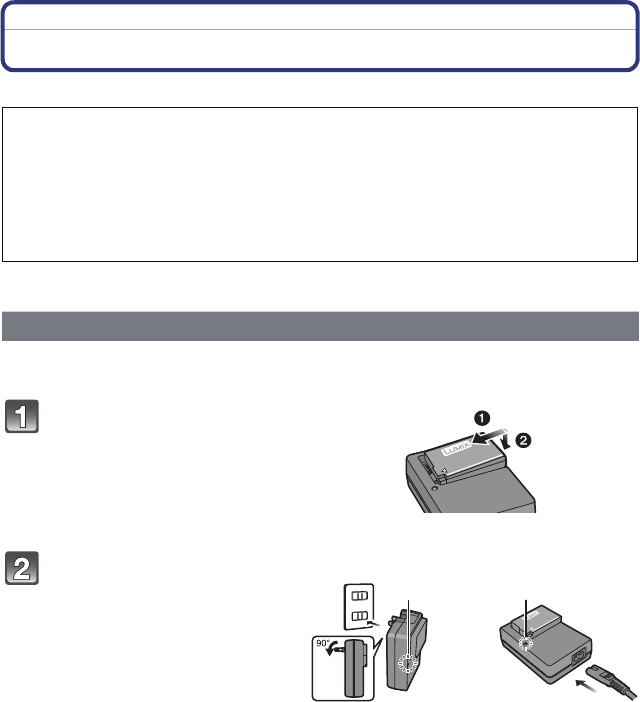
- 19 -
Voorbereiding
Opladen van de Batterij
∫Over batterijen die u voor dit toestel kunt gebruiken
•Gebruik hiervoor de oplader.
•De batterij wordt niet opgeladen voor de verzending. Laad dus de batterij eerst op.
•Laad de batterij op met de oplader.
∫ Over het [CHARGE] lampje
Aan: zal gaan branden terwijl het laden plaatsvindt.
Uit: zal uitgaan als het laden normaal klaar is.
•Als het [CHARGE] lampje knippert
–De batterijtemperatuur is te hoog of te laag. Er wordt aanbevolen om de batterij opnieuw te
laden bij een omgevingstemperatuur tussen 10 oC en 30 oC.
–De polen op de lader of op de batterij zijn vuil. Wrijf ze in dit geval schoon met een droge
doek.
Gebleken is dat op sommige markten namaakbatterijpakken te koop worden
aangeboden die veel op de echte producten lijken. Sommige van deze
batterijpakken zijn niet veilig genoeg om te voldoen aan de toepasselijke
veiligheidsnormen. Deze batterijpakken kunnen brand of een explosie
veroorzaken. Wij wijzen u erop dat wij niet aansprakelijk zijn voor ongevallen of
storingen als gevolg van het gebruik van een namaakbatterijpak. Om het gebruik
van veilige producten te garanderen, raden wij aan een echt
Panasonic-batterijpak te gebruiken.
Opladen
Steek de batterij in de goede
richting.
Steek de stekker van de
oplader in het stopcontact.
•Sluit de lader af van het stopcontact
en verwijder de batterij als het laden
geheel klaar is.
plug-in-type inlaattype
[CHARGE]
[CHARGE]

Voorbereiding
- 20 -
∫Oplaadtijd
•De aangegeven oplaadtijd is voor wanneer de batterij geheel leeg is geraakt. De
oplaadtijd kan variëren afhankelijk van hoe de batterij gebruikt is. De oplaadtijd voor de
batterij in hete/koude omgevingen of een batterij die lange tijd niet gebruikt is zou langer
kunnen zijn dan anders.
Aantekening
•Laat geen metalen voorwerpen (zoals clips) in de buurt van de contactzones van de
stroomplug. Anders zou er een brand- en/of elektrische shock veroorzaakt kunnen
worden door kortsluiting of de eruit voortkomende hitte.
•De batterij kan opnieuw geladen worden wanneer deze nog enigszins opgeladen is, maar het
wordt niet aangeraden dat de batterijlading vaak aangevuld wordt terwijl de batterij nog
helemaal opgeladen is. (Aangezien het kenmerkende zwellen plaats zou kunnen vinden.)
Oplaadtijd Ongeveer 120 min
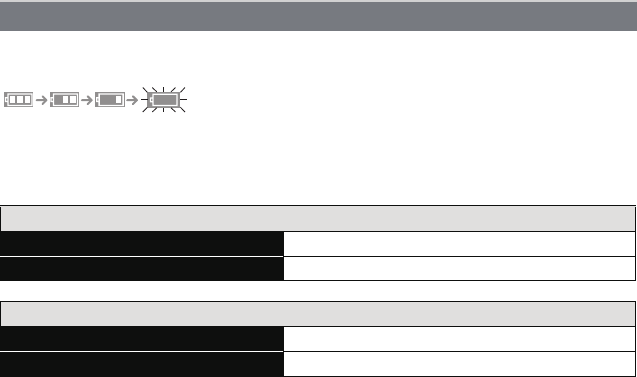
- 21 -
Voorbereiding
∫Batterijaanduiding
De batterijaanduiding wordt op het beeldscherm weergegeven.
•De weergave wordt rood en gaat knipperen wanneer de batterij bijna leeg is. (Het statuslampje
knippert ook) Laad de batterij opnieuw op of vervang haar door een nieuwe batterij.
∫Maken van stilstaande beelden (wanneer u de LCD-monitor/Viewfinder gebruikt)
(Volgens CIPA-standaards in programma-AE-modus)
Opnamevoorwaarden volgens CIPA-standaard
•CIPA is een afkorting van [Camera & Imaging Products Association].
•Temperatuur: 23 oC/Vochtigheid: 50%RH wanneer de LCD-monitor aan staat.
•Met een Panasonic SD-geheugenkaart (2 GB).
•De geleverde batterij gebruiken.
•Opname 30 seconden nadat het toestel aangezet is starten.
•Om de 30 seconden opnemen, met volle flits om het tweede beeld.
•Het toestel om de 10 opnamen uitzetten. Het toestel niet gebruiken totdat de batterijen
afgekoeld zijn.
Het aantal opnamen verschilt afhankelijk van de pauzetijd van de opname. Als de
pauzetijd tussen de opnamen langer wordt, neemt het aantal mogelijke opnamen af.
[Bijvoorbeeld, als u één beeld per twee minuten moest maken, dan zou het aantal
beelden gereduceerd worden tot ongeveer één vierde van het aantal beelden die
hierboven gegeven wordt (gebaseerd op één beeld per 30 seconden gemaakt).]
Uitvoertijd en aantal te maken beelden bij benadering
Als de verwisselbare lens (H-FS014042) gebruikt wordt
Aantal beelden Ongeveer 270 opnamen
opnametijd Ongeveer 135 min
Als de verwisselbare lens (H-FS045200) gebruikt wordt
Aantal beelden Ongeveer 250 opnamen
opnametijd Ongeveer 125 min

Voorbereiding
- 22 -
∫Maken van bewegende beelden (wanneer u de LCD-monitor gebruikt)
–[AVCHD] (Opnemen terwijl de beeldkwaliteit op [FSH] staat)
–[MOTION JPEG] (Opnemen terwijl de beeldkwaliteit op [HD] staat)
•Deze tijden gelden voor een omgevingstemperatuur van 23 oC en een vochtigheid van 50%RH.
Gelieve erop letten dat deze tijden bij benadering gelden.
•De huidige opnametijd is de tijd die voor de opname beschikbaar is als handelingen, zoals het
inschakelen van de stroomtoevoer [ON]/[OFF], het starten/stoppen van de opname, enz.
herhaald worden.
•Bewegende beelden kunnen continu opgenomen worden gedurende 29 minuten 59 seconden
lang. Verder is bewegend beeld dat continu opgenomen wordt in [MOTION JPEG] tot 2 GB.
Resterende tijd voor continue opname wordt afgebeeld op het scherm.
Als de verwisselbare lens (H-FS014042) gebruikt wordt
Opneembare tijd Ongeveer 110 min
Huidige opnametijd Ongeveer 55 min
Als de verwisselbare lens (H-FS045200) gebruikt wordt
Opneembare tijd Ongeveer 100 min
Huidige opnametijd Ongeveer 50 min
Als de verwisselbare lens (H-FS014042) gebruikt wordt
Opneembare tijd Ongeveer 120 min
Huidige opnametijd Ongeveer 60 min
Als de verwisselbare lens (H-FS045200) gebruikt wordt
Opneembare tijd Ongeveer 110 min
Huidige opnametijd Ongeveer 55 min

- 23 -
Voorbereiding
∫Terugspelen (wanneer u de LCD-monitor gebruikt)
Aantekening
•De uitvoertijden en aantal te maken beelden zullen verschillen afhankelijk van de
omgeving en de gebruiksaanwijzing.
In de volgende gevallen worden de gebruikstijden bijvoorbeeld korter en wordt het aantal te
maken beelden verminderd.
–In omgevingen met lage temperatuur, zoals skihellingen.
–Gebruik [AUTO] van [LCD MODE] of [MODE1] van [LCD MODE].
–Als de flitser herhaaldelijk gebruikt wordt.
•Wanneer de bedrijfstijd van de camera extreem kort wordt zelfs als de batterij goed opgeladen
is, zou de levensduur van de batterij aan zijn eind kunnen zijn. Koop een nieuwe batterij.
Als de verwisselbare lens (H-FS014042) gebruikt wordt
Terugspeeltijd Ongeveer 210 min
Als de verwisselbare lens (H-FS045200) gebruikt wordt
Terugspeeltijd Ongeveer 190 min

Voorbereiding
- 24 -
Invoering en verwijdering van de kaart (optionele)/
batterij
•Controleer of het toestel uit staat.
•We raden een kaart van Panasonic aan.
Zet de vrijgavehendeltje in de richting
van de pijl en open de batterij/kaartklep.
•Altijd echte Panasonic batterijen gebruiken.
•Als u andere batterijen gebruikt, garanderen wij
de kwaliteit van dit product niet.
Batterij: Let op bij de richting van
plaatsing van de batterij en plaats hem
volledig naar binnen, tot u een
blokkeergeluid hoort. Controleer dan of
hendel A de batterij vergrendeld heeft.
Trek hendel A in de richting van de pijl
om de batterij uit te nemen.
Kaart: Duw er net zolang tegen tot u een
“klik” hoort en let op de richting waarin u
de kaart plaatst. Om de kaart uit te
nemen, op de kaart duwen tot deze
“klikt” en de kaart vervolgens rechtop uitnemen.
B: De verbindingsuiteinden van de kaart niet aanraken.
1:Sluit de kaart/batterijklep.
2:Zet de vrijgavehendeltje in de richting
van de pijl.
Aantekening
•Haal de batterij uit het toestel na gebruik.
•Een volle batterij raakt leeg als u deze lang niet gebruikt.
•De batterij wordt warm na het gebruik/laden of tijdens het laden. Ook de fotocamera wordt
warm tijdens het gebruik. Dit is echter geen storing.
•Voordat u de kaart of batterij eruit haalt, het toestel uitzetten en wachten totdat de stroomlamp
helemaal uitgegaan is. (Anders zou dit apparaat niet meer normaal kunnen werken en zou de
kaart zelf beschadigd kunnen worden of zouden de beelden verloren kunnen gaan.)

- 25 -
Voorbereiding
Over de -kaart
De volgende kaarten die overeenstemmen met de SD-videostandaard kunnen gebruikt
worden met dit toestel.
(Deze kaarten worden aangeduid als kaart in de tekst.)
¢SD-snelheidsklasse is de snelheidstandaard m.b.t. continu schrijven. Controleer dit op het
etiket op de kaart, enz.
Toegang tot de kaart
Het toegangslampje licht rood op wanneer er beelden op de kaart
worden opgenomen.
•Schakel dit toestel niet uit, verwijder de batterij of de kaart niet en sluit de netadapter
niet af (optioneel) als het toegangslampje brandt (als beelden opgenomen, gelezen of
gewist worden, of als de kaart geformatteerd wordt). Verder het toestel niet blootstellen
aan vibratie, stoten of statische elektriciteit.
De kaart of de gegevens op de kaart zouden beschadigd kunnen worden en dit apparaat
zou niet langer normaal kunnen werken.
Als de operatie faalt wegens vibratie, stoten of statische elektriciteit, de operatie
opnieuw uitvoeren.
•Gelieve deze informatie op de volgende website bevestigen.
http://panasonic.jp/support/global/cs/dsc/
(Deze site is alleen in het Engels.)
Kaarten die met dit toestel gebruikt kunnen worden
Opmerkingen
SD-geheugenkaart
(8 MB tot 2 GB)
•Gebruik een kaart met SD-Snelheidsklassen¢ met
“Klasse 4” of hoger wanneer u bewegende beelden
opneemt in [AVCHD]. Gebruik bovendien een kaart met
een SD-snelheidsklasse “Klasse 6” of hoger wanneer u
video’s opneemt in [MOTION JPEG].
•De SDHC-geheugenkaart kan gebruikt worden met
uitrustingen die compatibel zijn met SDHC-geheugenkaarten
of SDXC-geheugenkaarten.
•SDXC-geheugenkaarten kunnen alleen gebruikt worden met
uitrustingen die compatibel zijn met
SDXC-geheugenkaarten.
•Controleer dat de PC en andere apparatuur compatibel zijn
wanneer u de SDXC-geheugenkaarten gebruikt.
http://panasonic.net/avc/sdcard/information/SDXC.html
•Alleen de kaarten met de links vermelde capaciteit kunnen
gebruikt worden.
SDHC-geheugenkaart
(4 GB tot 32 GB)
SDXC-geheugenkaart
(48 GB, 64 GB)
b.v.:

Voorbereiding
- 26 -
Aantekening
•Schrijfbescherming-schakelaar A voorzien (Wanneer deze schakelaar op de
[LOCK] positie staat, is er geen verdere gegevens schrijven, wissen of
formattering mogelijk. Het vermogen gegevens te schrijven, te wissen en te
formatteren wordt hersteld wanneer de schakelaar teruggezet wordt naar zijn
originele positie.)
•De gegevens op de kaart kunnen beschadigd raken of verloren gaan als gevolg
van elektromagnetische golven, statische elektriciteit of het kapot gaan van de
camera of de kaart. Wij raden aan belangrijke gegevens op te slaan op een PC enz.
•Formatteer de kaart niet op de PC of andere apparatuur. Formatteer de kaart alleen op het
toestel zelf zodat er niets kan mislopen. (P68)
•Houd de geheugenkaarten buiten het bereik van kinderen om te voorkomen dat ze de kaart
inslikken.
2
A

- 27 -
Voorbereiding
∫Over de weergave van het aantal opneembare beelden en de beschikbare
opnametijd
•Men kan tussen de weergave van het aantal opneembare
beelden en de weergave van de beschikbare opnametijd
schakelen in [REST-AANDUIDING] (P141) in het
[VOORKEUZE] menu.
AAantal opnamen
BBeschikbare opnametijd
∫Aantal opnamen
•[9999i] wordt weergegeven als er meer dan 10000 foto’s gemaakt kunnen worden.
•Beeldverhouding [X], Kwaliteit [A]
•Beeldverhouding [X], Kwaliteit [ ]
∫Beschikbare opnametijd (om bewegende beelden op te nemen)
•“h” is een afkorting voor uur, “m” voor minuut en “s” voor seconde.
•[AVCHD]
•[MOTION JPEG]
•Het aantal mogelijke opnamen en de opnametijd zijn correct bij benadering. (Ze wijzigen
afhankelijk van de opnamecondities en het kaarttype.)
•Het aantal mogelijke opnamen en de beschikbare opnametijd variëren afhankelijk van de
onderwerpen.
•Bewegende beelden kunnen continu opgenomen worden gedurende 29 minuten 59 seconden
lang. Verder is bewegend beeld dat continu opgenomen wordt in [MOTION JPEG] tot 2 GB.
Resterende tijd voor continue opname wordt afgebeeld op het scherm.
Approximatief aantal opneembare beelden en beschikbare opnametijd
[FOTO RES.] 2GB 8GB 32 GB 64 GB
L (16M) 220 900 3640 7260
M (8M) 410 1650 6690 13000
S (4M) 700 2840 11500 22460
[FOTO RES.] 2GB 8GB 32 GB 64 GB
L (16M) 69 270 1120 2250
M (8M) 80 320 1310 2610
S (4M) 87 350 1420 2850
[OPN. KWALITEIT] 2GB 8GB 32 GB 64 GB
FSH 13m00s 1h00m 4h9m 8h25m
SH 13m00s 1h00m 4h9m 8h25m
[OPN. KWALITEIT] 2GB 8GB 32 GB 64 GB
HD 7m20s 32m10s 2h12m 4h29m
VGA 19m20s 1h23m 5h45m 11h39m
QVGA 53m50s 3h52m 15h55m 32h17m

Voorbereiding
- 28 -
De datum en de tijd instellen (Klokinstelling)
•De klok is niet ingesteld wanneer het toestel vervoerd wordt.
Zet het toestel aan.
•De statusindicator gaat branden wanneer u dit apparaat op 1
zet.
•Als het taalselectiescherm niet wordt afgebeeld, overgaan op
stap 4.
Raak [TAAL INSTELLEN] aan.
Selecteer de taal.
Raak [KLOKINST.] aan.
Raak de items aan die u wenst in te stellen
(Jaar/Maand/Dag/Uren/Minuten) en maak de
instelling met gebruik van [3]/[4].
•U kunt de instellingen voortdurend omschakelen door
voortdurend [3]/[4] aan te raken.
•Raak [ANNUL] aan om de instellingen van datum en tijd te
wissen zonder een datum en een tijd in te stellen.
Om de weergavesequentie en het weergaveformaat
van de tijd weer te geven.
•Raak [INDELING] aan om het instellingsscherm voor de
instelling van de weergavevolgorde/het weergaveformaat
van de tijd weer te geven.
De klok kan alleen op het moment van aankoop ingesteld worden via aanraakhandeling.
Om de klokinstellingen te veranderen, raadpleeg [KLOKINST.] in het [SET-UP] menu
(P61).
ON
OFF

- 29 -
Voorbereiding
Raak [INST.] aan om in te stellen.
Raak [INST.] aan in het bevestigingsscherm.
Aantekening
•De klokinstelling wordt behouden gedurende 3 maanden m.b.v. de ingebouwde
klokbatterij zelfs zonder de batterij. (De opgeladen batterij in het apparaat laten
gedurende 24 uur om de ingebouwde batterij op te laden.)
•Als de klok niet is ingesteld, wordt niet de juiste datum afgedrukt als u de datumafdruk op de
beelden instelt met [TEKST AFDR.] (P152) of de beelden laat afdrukken door een fotograaf.
•Controleer of de correcte datum en tijd ingesteld zijn, anders zal de datumafdruk onjuist zijn als
de afbeelding afgedrukt wordt.

Basiskennis
- 30 -
Basiskennis
Selecteren van de opnamemodus
∫Selecteren van de opnamemodus met de modusknop
De functie schakelen door de functieknop te draaien.
Lijn een gewenste functie uit met deel A.
•Draai de instelknop langzaam maar zeker op elke functie.
∫Selecteren van de Intelligent Auto functie
Druk op [¦].
•De knop [¦] zal oplichten als deze op de Intelligent Auto functie gezet wordt.
•De opnamewijze die met de functieknop geselecteerd wordt, wordt
uitgeschakeld als de [¦] knop brandt.

- 31 -
Basiskennis
∫Basiskennis
∫Gevorderd
Intelligente automatische functie (P38)
De onderwerpen worden opgenomen met behulp van instellingen die automatisch
gebruikt worden door het toestel.
AE-programmafunctie (P43)
De onderwerpen worden opgenomen m.b.v. uw eigen instellingen.
Openingsvoorrang AE-functie (P102)
De sluitertijd wordt automatisch bepaald volgens de openingswaarde die u ingesteld
hebt.
Sluitervoorrang AE-functie (P102)
De openingswaarde wordt automatisch ingesteld volgens de sluitertijd die u ingesteld
hebt.
Handmatige belichtingsfunctie (P103)
De belichting wordt aangepast aan de sluitertijd en de openingswaarde die u
handmatig hebt ingesteld.
Klantfunctie (P113)
Gebruik deze functie om opnamen te maken met eerder geregistreerde instellingen.
Scènefunctie (P105)
Hiermee maakt u beelden die passen bij de scène die u opneemt.
Creative Control Modus (P112)
Opnemen terwijl het beeldeffect gecontroleerd wordt.
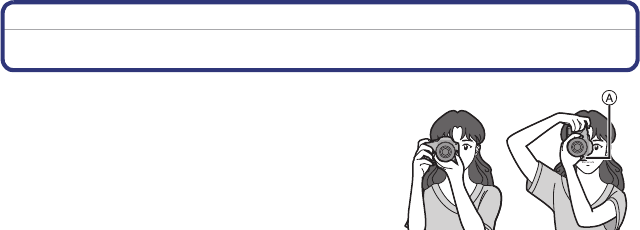
Basiskennis
- 32 -
Tips om mooie opnamen te maken
AAF-hulplamp
•De fotoflits of de AF-lamp niet bedekken met uw
vingers of andere voorwerpen.
•Het toestel voorzichtig vasthouden met beide handen,
armen stil houden en uw benen een beetje spreiden.
•Houd de camera stil als u de ontspanknop indrukt.
•Wanneer u beelden maakt, ervoor zorgen dat u stabiel
staat en dat er geen gevaar is van het tegen iemand of
iets, enz. aan stoten.
∫Richtingfunctie
Beelden die opgenomen zijn met een verticaal gehouden toestel worden verticaal
(gedraaid) teruggespeeld. (Alleen wanneer [LCD ROTEREN] (P158) ingesteld is op [ON])
•De richtingdetectiefunctie zou niet correct kunnen werken als de opname uitgevoerd wordt met
het toestel op of neer gericht.
•U kunt de functie van de richtingdetectie alleen gebruiken wanneer u een compatibele lens
gebruikt.
(De catalogus, website etc. raadplegen voor compatibele lenzen.)
•U kunt 3D-beelden niet verticaal opnemen.

- 33 -
Basiskennis
Opnamefunctie:
Een foto maken
1Selecteer [FOCUSFUNCTIE] in het [OPNAME]
menu. (P56)
2Druk op [MENU/SET] om het item te selecteren.
•Gebruik doorgaans [AFS].
•Verlaat het menu nadat het ingesteld is.
Scherpstellen tijdens het fotograferen (AFS/AFC)
AFS “AFS” is een afkorting van “Auto Focus Single”.
De scherpte wordt automatisch ingesteld als de sluiterknop tot halverwege
ingedrukt wordt. De scherpstelling wordt vastgezet als de knop tot
halverwege ingedrukt wordt.
AFC “AFC” is een afkorting van “Auto Focus Continuous”.
Met deze functie kunt u een opname beter samenstellen door continu scherp
te stellen op de beweging van het object terwijl u de ontspanknop half
indrukt.
Als u opnamen maakt van een bewegend object, voorspelt de camera de
beweging van het object en stelt erop scherp. (bewegingsvoorspelling)
•Het kan even tijd duren om scherp te stellen als u de zoomhendel van Breed op
Tele zet of plotseling de camera van een object dat ver weg is, richt op een
object dichtbij.
•Druk de opspanknop opnieuw half in als u niet goed scherp kunt stellen.
•Terwijl de ontspanknop tot de helft ingedrukt is, zou er trilling op het scherm
gezien kunnen worden.
•Raadpleeg voor het [AFC] kenmerk de website op P14.
MF Stel de scherpte met de hand in door aan de focusring te draaien. (P89)

- 35 -
Basiskennis
•Zet de drive-modus op [ ] door op 4 ( ) te drukken.
Selecteren van de opnamemodus.
Een foto maken
De ontspanknop tot de helft indrukken om
scherp te stellen.
ALensopening
BSluitertijd
•
De diafragmawaarde en de sluitersnelheid worden
weergegeven (het zal rood knipperen als de correcte
belichting niet bereikt wordt, tenzij de flitser ingesteld is).
•Als het beeld correct scherp gesteld is, zal de foto
gemaakt worden, omdat [FOCUSPRIORITEIT]
(P139) aanvankelijk op [ON] gezet is.
Druk de ontspanknop helemaal in (verder
indrukken), en maak het beeld.
AB

Basiskennis
- 36 -
Door het scherp te stellen onderwerp slechts aan te raken, zal het scherp gesteld worden
en wordt de foto automatisch gemaakt.
1Raak [ ] in de opnamefunctie.
•De icoon verandert in [ ] en het wordt mogelijk foto’s
te maken met de Touch Shutter-functie.
2Raak het scherp te stellen onderwerp aan en
neem de foto.
•De AF-zone met dezelfde functie als [Ø] in de
AF-modus wordt weergegeven in de positie die u aanraakt en de foto wordt genomen als
deze scherp gesteld is.
•Als het histogram op het onderwerp weergegeven wordt dat u wenst aan te raken, raak
het onderwerp dan pas aan nadat u het histogram verplaatst heeft door het te verslepen
(P12).
3Raak [ ] aan om de Touch Shutter-functie te wissen.
Aantekening
•Als [FOCUSPRIORITEIT] op [ON] staat terwijl de focusmodus op [AFS] staat en de Touch
Shutter functie het niet doet, zal de AF-zone verdwijnen nadat hij rood geworden is, hetgeen
betekent dat de foto onder die omstandigheden niet gemaakt kan worden.
Als [AFC] ingesteld is, zal de foto niet gemaakt worden als de indicatie voor het scherpstellen
groen knippert. Als het onderwerp echter scherp gesteld wordt terwijl men het scherm blijft
aanraken, zal de foto gemaakt worden.
•De meting van de helderheid wordt uitgevoerd op het aangeraakte punt als [MEETFUNCTIE]
(P127) op [Ù] gezet is. Aan de rand van het scherm, zou het focussen beïnvloed kunnen
worden door de helderheid rond de aangeraakte plek.
Foto’s maken met gebruik van de Touch Shutter functie
×
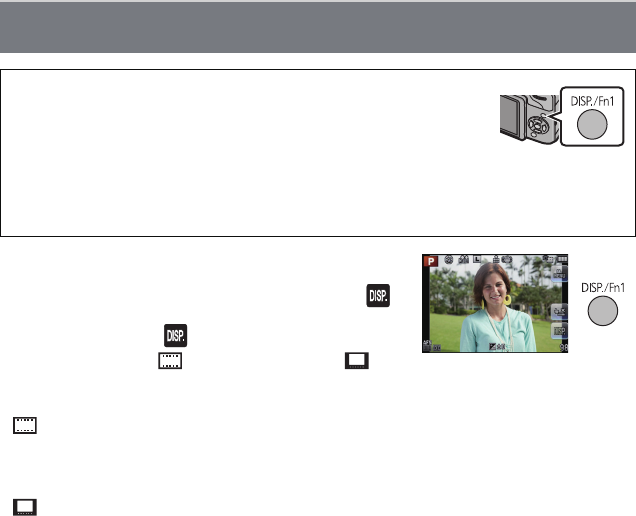
- 37 -
Basiskennis
Druk op [DISP.] om te wijzigen.
•Het opnamescherm kan omgeschakeld worden door [ ]
aan te raken. Als [DISP./Fn1] in het [VOORKEUZE] menu op
[Fn1] staat, gebruikt u [ ].
•U kunt kiezen tussen [ ] (LCD-monitor-stijl) en [ ]
(viewfinder-stijl) voor zowel de LCD-monitor als het scherm van de display van de viewfinder
m.b.v. [LCD DISP. STIJL] en [LVF DISP. STIJL] in het [VOORKEUZE] menu.
([ ] LCD-monitor-stijl)
•Het scherm zal als volgt omgeschakeld worden:
–Met informatie¢1, 2
–Zonder informatie¢1
([ ] viewfinder-stijl)
•Het scherm zal als volgt omgeschakeld worden:
–Met informatie (gedetailleerde informatie)¢1, 2
–Met informatie¢1
¢1 Er worden richtlijnen weergegeven wanneer de [RICHTLIJNEN] van het
[VOORKEUZE]-menu op iets anders dan [OFF] staat.
¢2 Er worden histogrammen weergegeven wanneer [HISTOGRAM] van het
[VOORKEUZE]-menu op [ON] staat.
Het is ook mogelijk om de belichtingsmeter weer te geven door [LICHTMETER] van het
[VOORKEUZE] menu op [ON] te zetten. (P138)
Omschakelen van de informatie die op het opnamescherm
weergegeven wordt
De [DISP./Fn1] knop kan op twee manieren gebruikt worden: als
[DISP.] (display) of als [Fn1] (functie 1). Op het moment van
aankoop staat het op [DISP.].
•Om de instelling om te schakelen, gebruikt u [DISP./Fn1] in het
[VOORKEUZE] menu.
–De weergave-informatie van het opnamescherm kan omgeschakeld worden als [DISP.]
geselecteerd is.
–Er kan een functie aan een knop toegekend worden als [Fn1] geselecteerd is. Raadpleeg
P99 voor details over de functieknop.

Basiskennis
- 38 -
Opnamemodus: ñ
Beelden maken m.b.v. de automatische functie
(Intelligente Automatische Functie)
Alle instellingen van de camera worden aangepast aan het onderwerp en de
opnamecondities. Wij raden deze manier van opnemen dus aan voor beginners of als u de
instellingen wenst over te laten aan de camera om gemakkelijker opnamen te maken.
•De volgende functies worden automatisch geactiveerd.
–Scènedetectie/Compensatie achtergrondverlichting/Gezichtsdetectie/Automatische
witbalans/Intelligente ISO gevoeligheidscontrole/[QUICK AF]/[RODE-OGEN CORR]/
[I.RESOLUTIE]/[INT.DYNAMIEK]/[LANG SL.N.RED]/[SCHADUWCOMP.]/
[FOCUSPRIORITEIT]/[AF ASS. LAMP]
Druk op [¦].
•De camera zal schakelen naar ofwel de meest recentelijk gebruikte van de
Intelligente Automatische Functie ofwel Intelligente Automatische
Plusfunctie. (P41) Op het moment van aankoop, is de functie ingesteld op
Intelligente Automatische Functie.
•De knop [¦] zal oplichten als deze op de Intelligent Auto functie gezet
wordt. De [¦] knop wordt tijdens het opnemen uitgeschakeld om te
voorkomen dat het licht weerspiegeld wordt op glas en dergelijke. Dit duidt echter niet op een
storing.
•De [¦] knop wordt uitgeschakeld en de camera wordt op de instelling van de opnamemodus
gezet, voordat de Intelligent Auto Modus ingesteld wordt, als opnieuw op de knop gedrukt
wordt.
•Als het onderwerp aangeraakt wordt, werkt AF Tracking. Het is ook mogelijk door de
cursorknop naar 2 te duwen en de sluiterknop tot halverwege in te drukken. Raadpleeg voor
details P85.
•De Defocus Control kan ingesteld worden door [ ] op het opnamescherm aan te raken.
(P42)
•In de Intelligent Auto Modus staat [FOCUSPRIORITEIT] (P139) vast op [ON]. Als het
beeld correct scherp gesteld is, zal de foto gemaakt worden.
De volgende menu’s kunnen met de Intelligent Auto Mode ingesteld worden.
•Raadpleeg voor de instellingsmethode van het menu P56.
¢De instellingen kunnen anders zijn dan andere Opnamemodussen.
Veranderen van de instellingen
Menu Onderdeel
[OPNAME] [FOTOSTIJL]¢/[ASPECTRATIO]/[FOTO RES.]/[KWALITEIT]/
[GEZICHT HERK.]/[FOCUSFUNCTIE]/[STABILISATIE]¢
[BEWEGEND BEELD]
[FOTOSTIJL]¢/[OPNAMEFUNCTIE]/[OPN. KWALITEIT]/
[FOCUSFUNCTIE]/[CONTINU AF]/[WINDREDUCTIE]
[VOORKEUZE] [HISTOGRAM]/[RICHTLIJNEN]/[REST-AANDUIDING]/[TOUCH
INST.]
[SET-UP] [KLOKINST.]/[WERELDTIJD]/[TOON]/[LCD MODE]/[TAAL]
××
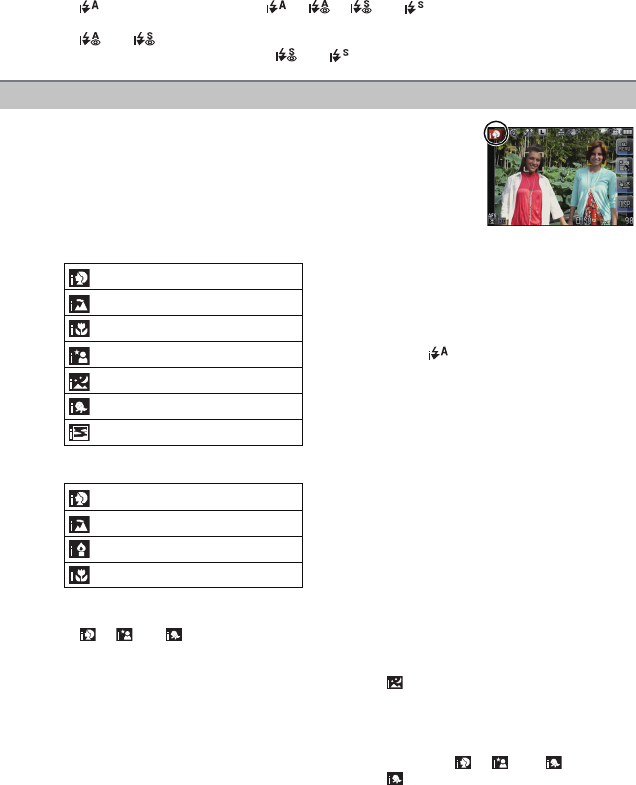
- 39 -
Basiskennis
∫Over de flitser
•Open de flits wanneer de flits gebruikt moet worden. (P72)
•Wanneer [ ] geselecteerd is, wordt [ ], [ ], [ ] of [ ] ingesteld afhankelijk van het
type onderwerp en helderheid.
•Wanneer [ ] of [ ] ingesteld is, is de digitale rode-ogencorrectie in werking gesteld.
•De Sluitertijd zal langzamer zijn tijdens [ ] of [ ].
Wanneer het toestel de optimale scène identificeert, wordt de icoon
van de scène in kwestie in het blauw gedurende 2 seconden
afgebeeld, waarna die terugkeert naar zijn gewoonlijke rode kleur.
Fotograferen
Wanneer u bewegende beelden opneemt
•[¦] is ingesteld als geen van de scènes van toepassing zijn en de standaardinstellingen
ingesteld zijn.
•Wanneer [ ], [ ] of [ ] geselecteerd is, vindt het toestel automatisch het gezicht van een
persoon, en zullen de focus en de belichting afgesteld worden. (Gezichtsdetectie)
•Als u bijv. een statief gebruikt en de camera heeft vastgesteld dat de camerabeweging
minimaal is terwijl de scènefunctie is geïdentificeerd als [ ], dan is de sluitertijd langzamer
dan normaal. Zorg ervoor dat de camera tijdens het maken van opnamen niet beweegt.
•Er zal een optimumscène voor het gespecificeerde onderwerp gekozen worden wanneer er
ingesteld wordt op AF-opsporing.
•Wanneer [GEZICHT HERK.] ingesteld is op [ON] en er een gezicht dat op een geregistreerd
gezicht lijkt gevonden wordt, wordt [R] afgebeeld rechtsboven van [ ], [ ] en [ ].
¢Wanneer [GEZICHT HERK.] ingesteld is op [ON], zal [ ] alleen afgebeeld worden voor
verjaardagen van geregistreerde gezichten die al ingesteld zijn wanneer het gezicht van een
persoon 3 van jaar of ouder opgespoord wordt.
Scènedetectie
¦>[i-PORTRET]
[i-LANDSCHAP]
[i-MACRO]
[i-NACHTPORTRET] •Alleen wanneer [ ] geselecteerd is
[i-NACHTL. SCHAP]
[i-BABY]¢
[i-ZONSONDERG.]
¦>[i-PORTRET]
[i-LANDSCHAP]
[i-ZACHT LICHT]
[i-MACRO]

Basiskennis
- 40 -
Aantekening
•Wegens omstandigheden zoals de hieronder genoemde, kan er een andere scène
geïdentificeerd worden voor hetzelfde onderwerp.
–Onderwerpomstandigheden: Wanneer het gezicht helder of donker is, De grootte van het
onderwerp, De kleur van het onderwerp, De afstand tot het onderwerp, Het contrast van het
onderwerp, Wanneer het onderwerp beweegt
–Opnameomstandigheden: Zonsondergang, Zonsopgang, Onder omstandigheden van
geringe helderheid, Wanneer het toestel geschud (bewogen) wordt, Wanneer de zoom
gebruikt wordt
•Om beelden te maken in een bedoelde scène, wordt het aangeraden dat u beelden maakt in de
juiste opnamefunctie.
•Compensatie van de achtergrondverlichting
–Achtergrondverlichting treedt op wanneer er licht achter het object is. In dit geval zal het
onderwerp donker worden, dus deze functie compenseert het achterlicht door het geheel van
het beeld automatisch op te lichten. Achterlichtcompensatie wordt automatisch toegepast in
Intelligente automatische modus.

- 41 -
Basiskennis
De helderheid en de kleur die optimaal ingesteld zijn door de camera kunnen gemakkelijk
afgesteld worden op uw voorkeuren.
Deze functie is handig voor diegenen die graag de instellingen die door de camera
gemaakt zijn overeen willen doen komen met hun eigen voorkeuren maar liever niet met
gedetailleerde instellingen aan de slag gaan.
Druk op [MENU/SET] wanneer u zich in de
Intelligente Automatische functie bevindt.
Kies [iA MODE] en druk dan op [MENU/SET].
Op 1 drukken om [ ] te kiezen en
vervolgens op [MENU/SET] drukken.
1Druk op de functieknop achterop om het
instellingenscherm af te beelden.
•Elke keer dat u op de functieknop achterop drukt wordt
er geschakeld tussen de helderheidinstelling, de
Defocus Control (P42) en de eindoperatie.
2Raak de schuifbalk aan om in te stellen.
•De instelling kan ook uitgevoerd worden door aan de
knop op de achterkant te draaien.
1Druk op 1 ( ) om het instellingscherm af te
beelden.
2Raak de schuifbalk aan om in te stellen.
•Dit zal de kleur van het beeld van rood naar blauw
afstellen.
•De instelling kan ook uitgevoerd worden door aan de
knop op de achterkant te draaien.
Aantekening
•Het is tevens mogelijk een foto te maken door [ ] aan te raken.
•De ingestelde helderheid en kleur zullen terugkeren naar de standaardinstelling (middenpunt)
wanneer de aan-/uit-schakelaar op [OFF] gezet wordt of de camera geschakeld wordt naar een
andere Opnamefunctie.
Opnemen m.b.v. Intelligente Automatische Plusfunctie
Instelling helderheid
Kleurinstelling

Basiskennis
- 42 -
Opnamefunctie:
Foto’s maken met de Defocus Control Functie
De wazigheid van de achtergrond kan gemakkelijk ingesteld worden terwijl u het
beeldscherm controleert.
Raak [ ] aan om het instellingsbeeldscherm
te laten weergeven.
•Wanneer u de viewfinder gebruikt, drukt u dan
verschillende keren op de functieknop achterop om het
instelscherm van de Defocus Control af te beelden.
Raak de schuifbalk aan om in te stellen.
•De instelling kan ook uitgevoerd worden door aan de
knop op de achterkant te draaien.
Opnemen van foto’s of films.
•Het is tevens mogelijk een foto te maken door [ ] aan te raken.
•De werking van Defocus Control kan beëindigd worden door [ ] aan te raken.
•Als u de zoeker gebruikt, zal het drukken op de knop op de achterkant de werking van
Defocus Controle eindigen.
Aantekening
•Op het instellingscherm van de Defocus Control van Intelligente Automatische Functie, is de
AF-functie [Ø]. Als u op de cursorknop op 2 drukt, zal het instellingsscherm van de AF-zone
getoond worden (het formaat kan niet veranderd worden).
•De wazigheid zou kunnen veranderen tijdens de opname van video’s, afhankelijk van de
opnameomstandigheden.
•De lensopening wordt tijdens het opnemen van video’s binnen het bereik van de gepaste
belichting geregeld. Daarom kan het zijn dat de lensopening niet verandert, zelfs niet wanneer
de schuifbalk verplaatst wordt, afhankelijk van de helderheid van het onderwerp en de
wazigheid. (De wazigheid zou bijvoorbeeld niet veranderen voor donkere scènes, zoals
binnenshuis, aangezien de lensopening dan op helemaal open staat.)
•Al naargelang de gebruikte lens kan een lensgeluid gehoord worden als Defocus Control
gebruikt wordt. Dit komt door de opening van de lens en duidt niet op een storing.
•Al naargelang de gebruikte lens kan het werkgeluid van Defocus Control opgenomen worden
tijdens het opnemen van een video, als deze functie gebruikt wordt.
•Al naargelang de gebruikte lens, kan het zijn dat Defocus Control niet werkt.
Raadpleeg de website voor compatibele lenzen.
××

- 43 -
Basiskennis
Opnamefunctie:
Het maken van beelden met uw favoriete
instellingen (AE-programmafunctie)
Het toestel stelt automatisch de sluitertijd en de lensopening in volgens de helderheid van
het object.
U kunt beelden maken in grote vrijheid door verschillende instellingen in [OPNAME] menu
te veranderen.
Stel de functieknop in op [ ].
Aantekening
•De sluitersnelheid wordt in de volgende gevallen automatisch tussen 20 seconden en 1/4000
van een seconde ingesteld.
–Wanneer de [GEVOELIGHEID] ingesteld is op [ISO160].
–Als de openingswaarde op F3.5 gezet is [wanneer de verwisselbare lens (H-FS014042)
bevestigd is].
–Als de openingswaarde op F4.0 gezet is [wanneer de verwisselbare lens (H-FS045200)
bevestigd is].
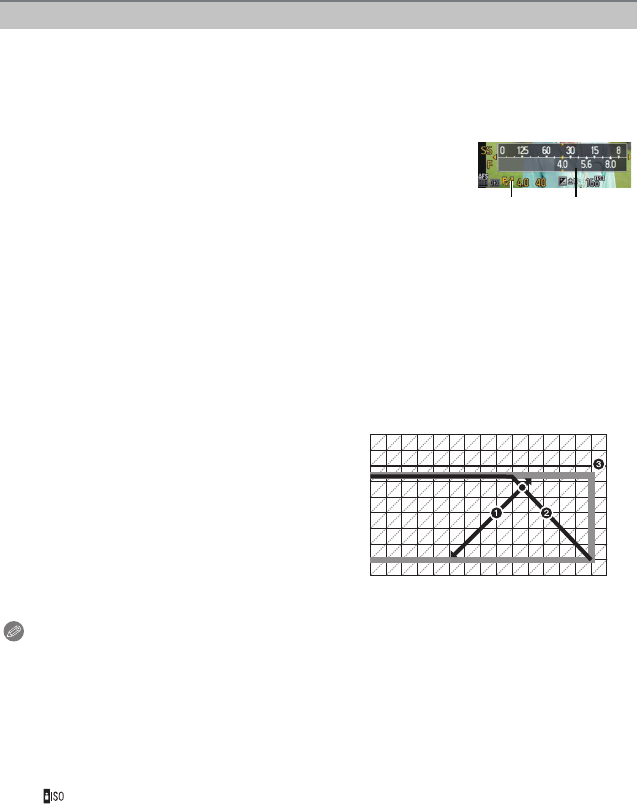
Basiskennis
- 44 -
In programma AE-functie kunt u de ingestelde openingswaarde en de sluitertijd wijzigen
zonder de belichting te wijzigen. Dit heet programmaschakeling.
U kunt de achtergrond waziger maken door de openingswaarde kleiner te maken of een
bewegend voorwerp met meer beweging opnemen door de sluitertijd langzamer in te
stellen als u een opname maakt in de AE-programmafunctie.
1Druk de sluiterknop tot halverwege in en geef de
diafragmawaarde en de sluitertijd weer op het scherm.
2Terwijl de waarden (ongeveer 10 seconden lang)
afgebeeld worden, de Programmawisseling uitvoeren
door de functieknop achterop te draaien.
•Deze zal schakelen tussen Programmawisseling-werking en Belichtingscompensatie-werking
(P76) elke keer dat de functieknop achterop ingedrukt wordt terwijl de waarden afgebeeld
worden.
•Draai de functieknop op de achterkant om de [LICHTMETER] B af te beelden. (P138)
•De aanduiding voor programma shift A verschijnt op het scherm wanneer programma shift
wordt ingeschakeld.
•Om de Programmawisseling te annuleren, het toestel uitzetten of de functieknop achterop
draaien totdat de aanduiding van de Programmawisseling verdwijnt.
∫Voorbeeld van programmawisseling
[Als de verwisselbare lens (H-FS014042) gebruikt wordt]
Aantekening
•EV is een afkorting voor [Exposure Value] (Belichtingswaarde).
EV verandert al naargelang de waarde van de lensopening of de sluitersnelheid.
•Als de geschikte belichting niet wordt gevonden wanneer de sluiterknop tot halverwege wordt
ingedrukt, worden de diafragmawaarde en de sluitertijd rood knipperend weergegeven.
•Programma schakeling is geannuleerd en het toestel keert terug naar normaal programma
AE-functie als er meer dan 10 seconden voorbijgaan nadat programmaschakeling geactiveerd
is. De instelling van de programmaschakeling is echter opgeslagen in het geheugen.
•Programme Shift zal bijstellingen alleen mogelijk maken als er voldoende licht is.
•Programme Shift is in alle instellingen van de ISO-gevoeligheid beschikbaar, met uitzondering
van [ ].
Programmaschakeling
(A): Lensopening
(B): Sluitertijd
1Programmmaschakelingnummer
2Programmaschakelinggrafiek
3Programmaschakelinglimiet
A B
(A)
(B)
4 2 1 1/2 1/4 1/8 1/15 1/30 1/60 1/125 1/250 1/500
1/1000
1/2000
1/4000
15
16
17
18
19
20
(Ev)
2
2.8
4
5.6
8
11
16
22
10 1 2 3 4 5 6 7 8 9 10 11 12 13 14
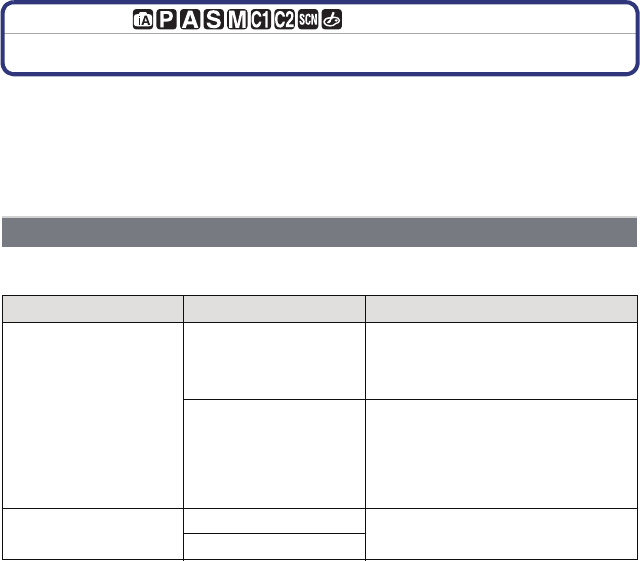
- 45 -
Basiskennis
Opnamefunctie:
Opname Bewegend Beeld
Dit kan volledig hoge definitie bewegende beelden die compatibel zijn met het
AVCHD-formaat of bewegende beelden die opgenomen zijn in Motion JPEG opnemen.
De audio zal stereo opgenomen worden.
De functies die beschikbaar zijn tijdens het opnemen van video’s zijn anders al naargelang
de gebruikte lens en het werkgeluid van de lens kan opgenomen worden.
Raadpleeg pagina 14 voor details.
Het scherpstellen is afhankelijk van de instellingen van [FOCUSFUNCTIE] en
[CONTINU AF] in het [BEWEGEND BEELD] modusmenu.
•Afhankelijk van de opnameomstandigheden of de gebruikte lens kan het werkgeluid
opgenomen worden als Auto Focus gebruikt wordt tijdens het opnemen van een video.
Er wordt aangeraden op te nemen terwijl [CONTINU AF] in het [BEWEGEND BEELD] menu op
[OFF] staat, als u het werkgeluid hinderlijk vindt, om te voorkomen dat het lensgeluid wordt
opgenomen.
•Wanneer u de zoom hanteert in opname bewegende beelden, zou het even kunnen duren
voordat er scherp gesteld wordt.
Scherpstellen tijdens het opnemen van een video (Continu AF)
Focus-functie Continu AF Instellingen
AFS/AFC
ON
U kunt het toestel continu laten
scherpstellen.
•Druk de opspanknop half in als u niet
goed scherp kunt stellen.
OFF
De focuspositie is vastgezet wanneer
u een video begint op te nemen.
•Het is mogelijk om de focus in te
stellen door de sluiterknop tot
halverwege in te drukken of door het
onderwerp aan te raken.
MF ON U kunt handmatig scherpstellen.
OFF

Basiskennis
- 46 -
Het is mogelijk om geschikte video’s voor ieder functie op te nemen.
Opname Bewegend Beeld
•Het hier getoonde beeldscherm is een voorbeeld van wanneer de
opnamemodus op [³] (Programme AE Modus) staat.
Start het opnemen door op de bewegend
beeldknop te drukken.
A Verstreken opnametijd
B Beschikbare opnametijd
•De indicator van de opnamestaat (rood) C zal flitsen tijdens het
opnemen van bewegende beelden.
•Voor de instelling van de [OPNAMEFUNCTIE] en [OPN.
KWALITEIT], raadpleeg P133.
Stop het opnemen door weer op de bewegend beeldknop te drukken.
A
B
C

Basiskennis
- 48 -
Afspelen van foto’s/films
Druk op [(].
Het beeld vooruit en achteruit spoelen door het
scherm horizontaal te slepen (P12).
Vooruit: van rechts naar links slepen
Terugspoelen: van links naar rechts slepen
•Het is ook mogelijk het beeld verder of terug te spoelen door
op 2/1 van de cursorknop te drukken.
•Snelheid van beeld verder/terug spoelen verandert afhankelijk van de afspeelstatus.
•U kunt de beelden continu vooruit of achteruit spoelen door uw vinger op de linker of
rechterzijde van het scherm te houden nadat een beeld vooruit/achteruit gespoeld is.
(de beelden worden in gereduceerd formaat weergegeven)
∫Het terugspelen stoppen
Druk opnieuw op [(], op de bewegend beeldknop drukken of de ontspanknop tot
de helft indrukken.
Aantekening
•Dit toestel voldoet aan de DCF-norm “Design rule for Camera File system” die vastgesteld is
door JEITA “Japan Electronics and Information Technology Industries Association” en met Exif
“Exchangeable Image File Format”. Dit toestel kan alleen beelden weergeven die in
overeenstemming met de DCF-standaard zijn.
•Het kan zijn dat beelden die met een ander toestel genomen zijn niet op dit toestel kunnen
worden afgespeeld.
Opnamen terugspelen

- 49 -
Basiskennis
Meervoudige schermen afbeelden (Meervoudig terugspelen)
Raak [ ] aan.
•Het is mogelijk om naar een ander afspeelscherm over te gaan
door de volgende iconen aan te raken.
–[ ]: 1 scherm
–[ ]: 12 schermen
–[ ]: 30 schermen
–[ ]: Schermdisplay
•Het afspeelscherm kan ook omgeschakeld worden door aan de
knop op de achterkant te draaien.
•Als een beeld met de burst-icoon [˜] geselecteerd wordt en u
drukt op [MENU/SET], dan zullen de beelden in die groep
burst-beelden met multi-playback weergegeven worden.
ABurst-icoon [˜]
•Verander van beeldscherm door [3]/[4] aan te raken als deze
op de schuifbalk weergegeven worden.
•Er kan van scherm geschakeld worden door de schuifstaaf op of
neer (P12) te slepen.
BSchuifbalk
•Het scherm kan geleidelijk geschakeld worden door het scherm
op of neer te slepen (P12).
•Beelden die afgebeeld worden m.b.v. [ ] kunnen niet
afgespeeld worden.
∫Om terug te keren naar normaal terugspelen
Raak het te selecteren beeld aan.
CAL
B
A

Basiskennis
- 50 -
Aantekening
•De opnamedatum van het beeld die u op het scherm kiest wordt de gekozen datum als u eerst
het kalenderscherm afbeeldt.
•Als er meerdere beelden zijn met dezelfde datum, verschijnt eerst de eerst gemaakte opname
van die datum.
•U kunt de kalender weergeven van Januari 2000 tot December 2099.
•Als u de datum van de camera niet hebt ingesteld, is de opnamedatum ingesteld op 1 januari
2011.
•Als u opnamen maakt nadat u de reisbestemming hebt ingesteld in [WERELDTIJD], worden
deze opnamen afgebeeld met de data van de reisbestemming in de kalenderterugspeelfunctie.
Beelden weergeven op basis van opnamedatum (Kalenderweergave)
Raak [ ] aan op het multi-afspeelscherm.
Raak [3]/[4] aan om de af te spelen maand te
selecteren.
•Als er geen beelden tijdens een bepaalde maand zijn
gemaakt, verschijnt deze maand niet.
•Raak [ ] aan om het multi-afspeelscherm te selecteren.
Selecteer de datum die u wenst af te spelen en raak vervolgens
[INST.] aan.
Raak het beeld aan dat u wenst af te spelen.
•Draai de functieknop achterop naar links om terug te keren naar de weergave van het
kalenderscherm of raak [ ] aan.
CAL
CAL

- 51 -
Basiskennis
∫De afgebeelde opname schakelen terwijl u de terugspeelzoom behoudt
U kunt het weergegeven beeld schakelen terwijl u dezelfde zoomvergroting en
zoompositie behoudt voor de terugspeelzoom.
Schakel naar de bediening van de
beeldselectie door tijdens Zoom afspelen
op de functieknop op de achterkant te
drukken en selecteer de beelden door
[ ]/[ ] aan te raken.
•Het is ook mogelijk het beeld verder of terug te spoelen door
op 2/1 van de cursorknop te drukken.
•De zoompositie keert terug naar het midden in geval van de volgende beelden.
–Opnamen met verschillende aspectratio’s
–Opnamen met verschillende aantallen pixels
–Opnamen met een andere draairichting (als [LCD ROTEREN] is ingesteld op [ON])
Druk op [DISP.] om het monitorscherm te schakelen.
•Het scherm zal als volgt omgeschakeld worden:
–Met informatie
–Weergave van gedetailleerde informatie¢1 (P187)
–Weergave histogram¢1 (P187)
–Zonder informatie (weergave highlight)¢1, 2
–Zonder informatie
¢1 Het wordt niet weergegeven tijdens Playback Zoom, tijdens het afspelen van een film of
tijdens een diavoorstelling.
¢2 Dit wordt weergegeven als [HIGHLIGHT] (P138) in het [VOORKEUZE] menu op [ON] staat.
•Het histogram wordt afgebeeld in R (rood), G (groen), B (blauw), en Y (luminantie) tijdens het
afspelen.
De terugspeelzoom gebruiken
Het te vergroten deel duidelijk aanraken.
1k>2k>4k>8k>16k
•U kunt het beeld ook vergroten/verkleinen door aan de knop
op de achterkant te draaien.
•Als de vergroting veranderd wordt, zal de aanduiding van de
zoompositie A ongeveer 1 seconde weergegeven worden.
•Hoe meer het beeld vergroot wordt, hoe slechter de kwaliteit
ervan wordt.
•U kunt het uitvergrote deel verplaatsen door het beeldscherm te verslepen (P12).
•Het beeld keert terug naar het oorspronkelijk formaat (1k) door [ ] aan te raken.
•Als u [ ] aanraakt, neemt de uitvergroting af.
De op het terugspeelscherm Afgebeelde Informatie veranderen
A

Basiskennis
- 52 -
•Deze unit was ontworpen om bewegende beelden af te spelen m.b.v. de QuickTime Motion
JPEG en AVCHD-formaten die (alleen) met dit model genomen werden.
•Bewegende beelden in AVCHD-formaat die afgespeeld kunnen worden op dit apparaat zijn
[AVCHD] bewegende beelden die opgenomen zijn met dit apparaat, AVCHD-formaat (inclusief
[AVCHD Lite]) bewegende beelden uitsluitend gemaakt met digitale camera’s van Panasonic
(LUMIX).
Bewegende beelden terugspelen
Druk op [(].
Selecteer een video-icoon ([ ], [ ]) en raak
vervolgens [ ] aan om deze af te spelen.
AVideo-icoon
BDe opnametijd van bewegend beeld
•Nadat het afspelen gestart is, wordt de verstreken afspeeltijd
op het scherm weergegeven.
Bijvoorbeeld, 8 minuten en 30 seconden wordt afgebeeld als
[8m30s].
•Sommige informatie (opname-informatie, enz.) wordt niet afgebeeld voor bewegende
beelden die gemaakt zijn [AVCHD].
•Door de cursorknop op 3 te zetten, kunt u video’s afspelen.
De weergave rechtsonder op het scherm, tijdens het afspelen, komt overeen met
3/4/2/1 op de cursorknop.
BA

- 53 -
Basiskennis
∫Operaties die uitgevoerd worden tijdens terugspelen van bewegend beeld
1Geef bedieningspaneel weer door het scherm aan te raken.
•Als er 2 seconden lang geen operatie uitgevoerd wordt, zal deze terugkeren naar zijn
originele status.
2Bedieningspaneel hanteren door aan te raken.
Aantekening
•Gebruik voor het afspelen van bewegende beelden die met dit toestel op een PC opgenomen
zijn, de “QuickTime” of de “PHOTOfunSTUDIO” software op de (bijgeleverde) CD-ROM.
•Het kan zijn dat filmbeelden die met een ander toestel opgenomen zijn, niet op dit toestel
kunnen worden afgespeeld.
Afspelen/Pauzeren Stop
Snel achteruit Snel vooruit
Frame-by-frame achteruit
(tijdens pauzeren)
Frame-by-frame vooruit
(tijdens pauzeren)
Verhoogt het niveau van het
volume
Verlaagt het niveau van het
volume
•Over vooruit spoelen/terug spoelen afspelen
–Raak [ ] aan tijdens het afspelen om snel vooruit te spoelen (raak [ ] aan om snel
terug te spoelen). De snelheid van snel vooruit/achteruit spoelen neemt toe als u
[ ]/[ ] opnieuw aanraakt (de weergave op het scherm verandert van [5] in
[].)
–Raak [ ] aan om de gewone weergavesnelheid te hervatten.
–Met een hoge-vermogenskaart is het mogelijk dat de snel-achteruitterugspoelfunctie
langzamer dan normaal gaat.

Basiskennis
- 54 -
Beelden wissen
Is het beeld eenmaal gewist dan kan hij niet meer teruggehaald worden.
Op [(] drukken.
Om een enkele opname uit te wissen
Selecteer het te wissen beeld en raak
vervolgens [ ] aan.
Raak [APART WISSEN] aan.
•Het bevestigingsbeeldscherm wordt weergegeven.
Het beeld wordt gewist door [JA] te selecteren.

- 55 -
Basiskennis
¢De burst-groep zal als een enkel beeld beschouwd worden. (Alle beelden in de
geselecteerde burst-groep zullen gewist worden.)
Aantekening
•Schakel het toestel niet uit tijdens het wissen. Een batterij met voldoende batterijstroom of de
AC-adapter (optioneel) gebruiken.
•Afhankelijk van het aantal beelden dat gewist moet worden, kan het wissen even duren.
•Als beelden niet conform de DCF-standaard of beschermd zijn, zullen deze niet gewist worden
zelfs als [ALLES WISSEN] of [ALLES WISSEN BEHALVEÜ] geselecteerd is.
Wissen van meer beelden (tot 100¢) of van alle beelden
Raak [ ] aan.
Raak [MULTI WISSEN] of [ALLES WISSEN] aan.
•[ALLES WISSEN] > Het bevestigingsbeeldscherm wordt weergegeven.
Het beeld wordt gewist door [JA] te selecteren.
•Het is mogelijk om alle beelden te wissen, behalve de beelden die als favorieten
ingesteld warden, als [ALLES WISSEN BEHALVEÜ] geselecteerd is met de
[ALLES WISSEN] instelling.
(Wanneer [MULTI WISSEN] geselecteerd is)
Raak de te wissen opname aan.
(herhaal deze stap.)
•[‚] verschijnt op de geselecteerde beelden. Het weer ervan
aanraken annuleert deze instelling.
(Wanneer [MULTI WISSEN] geselecteerd is) Raak [UITVOER.] aan.
•Het bevestigingsbeeldscherm wordt weergegeven.
Het beeld wordt gewist door [JA] te selecteren.
UITVOER.

Basiskennis
- 56 -
Menu instellen
Deze camera biedt u menuselecties die u de mogelijkheid geven de werking ervan af te
stellen om het maken van beelden optimaal voor u te maken.
In het bijzonder, bevat het [SET-UP] menu belangrijke instellingen met betrekking tot de
klok en de stroom van het toestel. Controleer de instellingen van dit menu voordat u
overgaat tot het gebruik van het toestel.
•Als u [MENU HERVAT.] (P143) in het [VOORKEUZE]-menu op [ON] zet, wordt het menu-item
dat het laatst was geselecteerd voordat de camera werd uitgezet, weergegeven.
Op het moment van aankoop staat deze op [ON].
Menuonderdelen instellen
Op [MENU/SET] drukken.
Selecteer het menu door op 3/4/2/1 te
drukken of door aan de functieknop op de
achterkant te draaien.
Menu Beschrijving van instellingen
[OPNAME]
(P123 tot 132)
In dit menu kunt u de beeldverhouding, het
aantal pixels en andere aspecten van de
beelden die u aan het opnemen bent
instellen.
[BEWEGEND BEELD]
(P133 tot 136)
Dit menu laat u de [OPNAMEFUNCTIE],
[OPN. KWALITEIT] en andere aspecten
voor bewegend beeldopname instellen.
[VOORKEUZE]
(P137 tot 143)
De werking van het toestel, zoals het
weergeven van het beeldscherm en de
werking van de knoppen, kan naar
goeddunken ingesteld worden. Het is
bovendien mogelijk om de gewijzigde
instellingen te registreren.
[SET-UP]
(P61 tot 68)
Dit menu laat u de klokinstellingen uitvoeren,
de toon van de werkingspiep selecteren en
andere instellingen die het gemakkelijker
voor u maken om de camera te hanteren
maken.
[AFSPELEN]
(P148 tot 163)
Dit menu laat u de Bescherming, Knip- of
Afdrukinstellingen, enz. van gemaakte
beelden instellen.
of

Basiskennis
- 58 -
∫Schakelen naar andere menu’s
b.v.: naar het [SET-UP] menu schakelen vanuit het [OPNAME] modusmenu
1Op 2 drukken.
AIcoon snelle menuwisseling
2Op 4 drukken of de functieknop achterop
draaien om het [SET-UP] menupictogram [ ] te
selecteren.
3Op 1 of op de functieknop achterop drukken.
•Selecteer een menu-item erna en stel het in.
Aantekening
•Er zijn functies die niet ingesteld of gebruikt kunnen worden afhankelijk van de functies of de
menu-instellingen die gebruikt worden op het toestel wegens de specificaties.
A
of
of

- 59 -
Basiskennis
Het Snelmenu instellen
M.b.v. het snelle menu, kunnen sommige menu-instellingen gemakkelijk gevonden
worden.
•De kenmerken die afgesteld kunnen worden m.b.v. het Snelle Menu worden bepaald door de
functie of een weergavestijl waar het toestel zich in bevindt. De items die niet gebruikt kunnen
worden, worden grijs weergegeven.
Druk op [Q.MENU] om het Snelmenu weer
te geven.
•Het snelmenu kan ook weergegeven worden door
[ ] aan te raken. Als [Q.MENU/Fn2] in het
[VOORKEUZE] menu op [Fn2] gezet is, gebruik dan
[].
Raak het menuitem aan.
•Het menu-item kan omgeschakeld worden door
[ ]/[ ] aan te raken.
Selecteer en raak de instelling aan.
Raak [EXIT] aan om het menu te verlaten als de instelling eenmaal
voltooid is.
De [Q.MENU/Fn2] knop kan op twee manieren gebruikt worden: als
[Q.MENU] (Quick Menu) of als [Fn2] (functie 2). Op het moment van
aankoop staat het op Quick Menu.
•Om de instelling om te schakelen, gebruikt u [Q.MENU/Fn2] in het
[VOORKEUZE] menu.
–Sommige menu’s kunnen gemakkelijk opgeroepen worden als [Q.MENU]
(Quick Menu) geselecteerd is.
–Er kan een functie aan een knop toegekend worden als [Fn2]
geselecteerd is. Raadpleeg P99 voor details over de functieknop.
ヲハヮユワヶバョㄏビ
ヲハヮユワヶバョㄏビ

Basiskennis
- 60 -
∫ Stel het snelmenu in met uw favoriete items
Er kunnen tot 15 items als snelmenu ingesteld worden. Stel de menu-items in afhankelijk
van de opnameomstandigheden, enz.
1Raak [ ] aan.
2Selecteer het menu in de bovenste rij en sleep het
naar de onderste rij.
AItems die als snelmenu ingesteld kunnen worden.
BItems die in het beeldscherm van het snelmenu
weergegeven kunnen worden.
•Als er op de onderste rij geen lege ruimte is, sleep het
dan naar het te vervangen menu-item.
Het nieuwe item kan ingesteld worden door het oude te
vervangen.
•Als het item van de onderste rij naar de bovenste rij
versleept wordt, wordt de instelling gewist en zal die ruimte leeg worden.
•De menu-items of instellingen kunnen omgeschakeld worden door [ ]/[ ] aan te
raken.
•De volgende items kunnen ingesteld worden:
3Raak [EXIT] aan.
•Het zal naar het beeldscherm van bovenstaande stap 1 terugkeren. Raak [EXIT] aan om
naar het opnamescherm te schakelen.
[OPNAME] functiemenu
•[ASPECT.INST.] (P124, 125)
•[KWALITEIT] (P126)
•[FOCUSFUNCTIE] (P33)
•[MEETFUNCTIE] (P127)
•[FLITS] (P72)
•[I.RESOLUTIE] (P129)
•[INT.DYNAMIEK] (P129)
•[EX. TELE CONV.] (foto’s/films) (P71)
•[BURSTSNELH.] (P77)
•[AUTO BRACKET] (P79)
•[ZELF ONTSP.] (P81)
•[STABILISATIE] (P69)
Opnamefuncties [BEWEGEND BEELD] functiemenu
•[AF MODE] (P83)
•[GEVOELIGHEID] (P97)
•[WITBALANS] (P92)
•Belichtingscompensatie (P76)
•[DIAFRAGMA WAARDE] (P102)
•[SLUITERTIJD] (P102)
•[AANDRIJFMODE] (Enkel (P35)/Burst
(P77)/Auto bracket (P79)/Zelfontspanner
(P81))
•[FILMOPNAMESTND] (P133, 134)
•[FOTO/FILM] (P115)
Menu [VOORKEUZE]
•[HISTOGRAM] (P137)
•[RICHTLIJNEN] (P138)
•[REST-AANDUIDING] (P141)
B
A

Basiskennis
- 62 -
•Het instellen/wissen van de zomertijd [ ] kan plaatsvinden door op 3 te drukken op het
moment dat het gebied geselecteerd wordt.
•Als u het zomeruur instelt voor uw woongebied, betekent dit niet dat de huidige tijd een uur
vooruit wordt gezet. Zet zelf de klok één uur vooruit.
•Als uw reisbestemming niet in de lijst van gebieden op het scherm staat, stelt u het tijdverschil
tussen uw eigen zone en uw reisbestemming in.
[WERELDTIJD]
Stel de tijd van uw thuisgebied en reisbestemming in.
U kunt de plaatselijke tijden op de reisbestemmingen afbeelden
en deze opnemen op de beelden die u maakt.
Druk na de selectie van [BESTEMMING] of [HOME] op 2/1
om een gebied te selecteren en druk op [MENU/SET] om het
in te stellen.
•Stel onmiddellijk na de aankoop [HOME] in. [BESTEMMING] kan
ingesteld worden nadat [HOME]ingesteld is.
“ [BESTEMMING]:
U reisbestemming
AHuidige tijd van het
bestemmingsgebied
BTijdsverschil
– [HOME]:
Uw woongebied
C Huidige tijd
D Tijdsverschil met GMT
(Greenwich Mean Time)
A
B
C
D

- 63 -
Basiskennis
•Het aantal dagen dat verlopen is sinds de vertrekdatum kan afgedrukt worden m.b.v. de
“PHOTOfunSTUDIO” bijbehorende software op de CD-ROM (meegeleverd).
•De reisdatum wordt berekend aan de hand van de manier waarop de klok is ingesteld en de
vertrekdatum die u hebt ingevoerd. Als u [WERELDTIJD] instelt op de reisbestemming, wordt
de reisdatum berekend aan de hand van de datum in de klokinstelling en de
reisbestemminginstelling.
•De ingestelde vertrekdatum wordt opgeslagen zelfs als het toestel uit wordt gezet.
•Als u een vertrekdatum hebt ingevoerd en u maakt een opname op een datum voor deze
vertrekdatum, verschijnt een oranje [-] (min) en wordt de dag van de vakantie waarop u deze
opname hebt gemaakt, niet opgeslagen.
•Als de reisdatum afgebeeld wordt als [-] (min) in het wit, bestaat er een tijdsverschil, dat
datumverandering tot gevolg heeft tussen de [HOME] en [BESTEMMING]. (Dit zal opgenomen
worden)
•Het kenmerk [REISDATUM] wordt uitgeschakeld bij het opnemen van [AVCHD] films.
•Tijdens het opnemen van films is het kenmerk [LOCATIE] uitgeschakeld.
•Als Intelligent Auto Modus geselecteerd is, is het kenmerk [REISDATUM] uitgeschakeld. De
instelling van een andere opnamemodus zal merkbaar zijn.
•[E-SHUTTER VOL] werkt alleen als het voor de Burst-functie op [SH] staat.
— [REISDATUM]
De vertrekdatum en de terugkeerdatum van de reis, evenals de
naam van de reisbestemming, kunnen ingesteld worden.
U kunt het aantal dagen dat verstreken is weergeven wanneer u
de beelden afspeelt en dit afdrukken op de beelden die
opgenomen zijn [TEKST AFDR.] (P152).
[REIS-SETUP]:
[OFF]: Het aantal verstreken dagen wordt niet opgenomen.
[SET]: De vertrekdatum en de terugkeerdatum worden
ingesteld. Het verstreken aantal dagen (het aantal
dagen erna) van de reis wordt opgenomen.
•De reisdatum wordt automatisch gewist als de huidige datum zich na
de terugkeerdatum bevindt. Als [REIS-SETUP] op [OFF] gezet is, zal
[LOCATIE] ook op [OFF] gezet worden.
[LOCATIE]:
[OFF]
[SET]: De reisbestemming wordt opgenomen op het moment
van opname.
•Voor details over hoe tekens ingevoerd moeten worden, “Tekst
Invoeren” op P122 raadplegen.
[TOON]
Stel het volume in voor elektronische geluiden en voor het
elektronische sluitergeluid.
[BEEP VOLUME]:
[s] (Geluid uit)
[t] (Laag)
[u] (Hoge)
[E-SHUTTER VOL]:
[ ] (Geluid uit)
[ ] (Laag)
[] (Hoge)

Basiskennis
- 64 -
•Als u de camera aansluit op een TV wijzigt dit het volume van de TV-speakers niet.
•Als het LCD-scherm wordt gebruikt, wordt het LCD-scherm aangepast, als de zoeker wordt
gebruikt de zoeker.
•Het kan zijn dat sommige onderwerpen er op de LCD-monitor/zoeker anders uitzien dan in
werkelijkheid. Dit heeft echter geen effect op de opgenomen beelden.
•De helderheid van de beelden die afgebeeld worden op de LCD-monitor neemt toe zodat
sommige onderwerpen anders eruit zouden kunnen zien dan in werkelijkheid op de
LCD-monitor. Dit beïnvloedt echter niet de opgenomen beelden.
•De LCD-monitor keert 30 seconden nadat in [MODE1] opgenomen was, automatisch terug
naar de standaardhelderheid. De monitor zal opnieuw helder oplichten bij bediening met knop
of aanraking.
•Als u niets op het scherm ziet door zonlicht of ander licht dat erop schijnt, raden wij aan het licht
af te schermen met uw hand of iets anders.
•Het aantal opneembare beelden neemt af in [AUTO] en [MODE1].
•[AUTO] is alleen beschikbaar in de opnamemodus.
•[AUTO] is buiten werking gesteld tijdens de opname van bewegend beeld.
•Wanneer het menuscherm afgebeeld wordt in donkere omgeving enz., wordt de LCD-monitor
nog donkerder zelfs als [LCD MODE] ingesteld is op [MODE2].
•Wanneer de netadapter (optioneel) gebruikt wordt, is de begininstelling [MODE2].
u [VOLUME] Stel het volume af van de luidspreker op één van de 7 niveaus.
[MONITOR]/
[ZOEKER]
Helderheid, kleur of rode of blauwe tint van de LCD-monitor/
viewfinder wordt afgesteld.
1Selecteer de instellingen door op
3/4 te drukken en stel bij met
2/1 of met de functieknop op de
achterkant.
2Op [MENU/SET] drukken om in te
stellen.
[LCD MODE]
De helderheid van de LCD-monitor kan ingesteld worden,
afhankelijk van hoe helder het licht rondom het toestel is.
„ [AUTO]:
De helderheid wordt automatisch aangepast afhankelijk van hoe
helder het om het toestel heen is.
[MODE1]:
Maak de LCD-monitor helderder.
[MODE2]:
Zet de LCD-monitor op de standaardhelderheid.
[MODE3]:
Maak de LCD-monitor donkerder.
LCD
…
1
…
2
…
3

Basiskennis
- 66 -
•Dit zal werken wanneer de AV-kabel of de HDMI-minikabel (optioneel) verbonden is.
•Dit zal werken wanneer de AV-kabel aangesloten is.
¢1 Wanneer [VIDEO UIT] ingesteld is op [PAL]
¢2 Wanneer [VIDEO UIT] ingesteld is op [NTSC]
•Als de beelden in [AUTO] niet naar de TV worden uitgevoerd, pas ze dan aan aan het
beeldformaat dat op uw TV kan worden weergegeven en selecteer het aantal effectieve
scanlijnen. (Lees de gebruiksaanwijzing van de TV.)
•Dit werkt wanneer de HDMI-minikabel (optioneel) is aangesloten.
•Ga naar P168 voor meer informatie.
x [USB MODE]
Het USB-communicatiesysteem kiezen voordat of nadat u het
toestel op uw PC of printer aansluit met de USB-kabel
(bijgeleverd).
y [SELECT. VERBINDING]:
[PC] of [PictBridge(PTP)] kiezen als u het toestel op een PC of
een printer hebt aangesloten die PictBridge verwerkt.
{ [PictBridge(PTP)]:
Instellen na of voor het aansluiten op een printer die PictBridge
verwerkt.
z [PC]:
Instellen na of voor het aansluiten op een PC.
| [VIDEO UIT]
Instellen om het toestel aan te passen aan het
kleurentelevisiesysteem in het betreffende land.
[NTSC]: Video-output wordt op NTSC systeem ingesteld.
[PAL]: Video-output wordt op PAL systeem ingesteld.
[TV-ASPECT]
De verschillende TV-typen instellen.
[W]: Aansluiten op een TV met een 16:9 scherm.
[X]: Aansluiten op een TV met een 4:3 scherm.
[HDMI-FUNCTIE]
De HDMI-outputindeling instellen wanneer u beelden afspeelt op
een HDMI-compatibele high definition TV die met behulp van een
HDMI-minikabel (optioneel) met dit toestel verbonden is.
[AUTO]:
De outputresolutie wordt automatisch ingesteld op basis van de
informatie die wordt verkregen van de aangesloten TV.
[1080i]:
Voor de output wordt gebruikgemaakt van de interlacemethode
met 1080 beschikbare scanlijnen.
[720p]:
De progressieve methode met 720 beschikbare scanlijnen wordt
gebruikt voor output.
[576p]¢1/[480p]¢2:
De progressieve methode met 576¢1/480¢2 beschikbare
scanlijnen wordt gebruikt voor output.

- 67 -
Basiskennis
•Dit werkt wanneer de HDMI-minikabel (optioneel) is aangesloten.
•Ga naar P170 voor meer informatie.
•Dit werkt wanneer de HDMI-minikabel (optioneel) is aangesloten.
•Raadpleeg P166 voor de manier van afspelen van 3D-beelden in 3D.
•Om de LCD-monitor nauwkeurig te kalibreren, dient u de aangegeven punten precies aan te
raken.
[VIERA Link]
Instellen zodat dit toestel kan worden bestuurd met behulp van de
VIERA-afstandsbediening door dit toestel met behulp van de
HDMI-minikabel (optioneel) automatisch te koppelen aan de
VIERA Link-compatibele apparatuur.
[OFF]: De bediening vindt plaats door middel van de knoppen
op dit toestel.
[ON]: De VIERA Link-compatibele apparatuur kan op
afstand worden bediend. (Niet alle handelingen zijn
mogelijk)
Het hoofdtoestel kan niet volledig met behulp van de
knoppen worden bediend.
[3D-WEERGAVE]
Instellen van de afspeelwijze van 3D-beelden.
[]: Instellen voor aansluiting op een 3D-compatibele
televisie.
[]: Instellen voor aansluiting op een niet 3D-compatibele
televisie.
Stel dit in als u 2D-beelden (conventionele beelden)
op een 3D-compatibele televisie wilt bekijken.
} [SCÈNEMENU]
Stel het scherm in dat afgebeeld wordt wanneer de functieknop
ingesteld is op .
[OFF]: Het opnamescherm in de huidig geselecteerde
scènefunctie verschijnt.
[AUTO]: Het selectiescherm voor de scènemodus verschijnt.
[KALIBREREN]
Stel de positie van het aanraakpaneel af als er iets anders
geselecteerd is als wat u aangeraakt heeft of als de
aanraakhandeling niet reageert.
1Op [MENU/SET] drukken.
2Raak de oranje [r] markering, die
afgebeeld wordt op het scherm op
volgorde, aan met de styluspen
(meegeleverd) (5 plaatsen).
•
Er wordt een bericht afgebeeld wanneer
de positie eenmaal ingesteld is.
3Op [MENU/SET] drukken om te
eindigen.

Basiskennis
- 68 -
•Als u per ongeluk een andere taal instelt, kiest u [~] in het pictogrammenmenu om de
gewenste taal in te stellen.
•[–. –] wordt afgebeeld als het bedrijfswaren van de lens wanneer de lens er niet op zit.
•Het mapnummer wordt bijgewerkt en het bestandnummer vertrekt vanaf 0001.
•U kunt een mapnummer tussen 100 en 999 toewijzen.
Het mapnummer moet gerest worden voordat het 999 bereikt. We raden aan de kaart (P68) te
formatteren nadat u de gegevens op een PC of ergens anders opgeslagen heeft.
•Als u het aantal mappen weer wilt terugbrengen naar 100, formatteert u eerst de kaart en reset
u daarna het aantal bestanden met deze functie.
Er verschijnt een resetscherm voor het mapnummer. [JA] kiezen om het mapnummer opnieuw
in te stellen.
•Wanneer de [OPNAME] functie-instellingen opnieuw ingesteld worden, zullen gegevens die
geregistreerd zijn met [GEZICHT HERK.] ook opnieuw ingesteld worden.
•Als de menuinstellingen van [SET-UP]/[VOORKEUZE] gereset worden, worden de volgende
instellingen ook gereset. Verder wordt [LCD ROTEREN] op [ON] gezet.
–De verjaardag- en naam instellingen voor [BABY1]/[BABY2] en [HUISDIER] in Scènefunctie
–De instellingen van [REISDATUM] (vertrekdatum, terugkomstdatum, bestemming)
–De [WERELDTIJD] instelling
•Het mapnummer en de klokinstelling worden niet gewijzigd.
•Gebruik een batterij met voldoende batterijstroom of de AC-adapter (optioneel) wanneer u
formatteert. Zet het toestel niet uit tijdens het formatteren.
•Als de kaart is geformatteerd op een PC of andere apparatuur, formatteert u dan de kaart
opnieuw op het toestel.
•Als de kaart niet geformatteerd kan worden, probeer dan eerst een andere kaart voordat u
contact opneemt met het dichtstbijzijnde Assistentiecentrum.
~ [TAAL] De taal op het scherm instellen.
[VERSIE DISP.] Dit maakt het mogelijk de versies van het bedrijfwaren van het
toestel en de lens te controleren.
v [NR. RESET] Reset het bestandnummer van de volgende opname op 0001.
w [RESETTEN] De [OPNAME]- of [SET-UP]/[VOORKEUZE] -menu-instellingen
worden teruggezet in de oorspronkelijke instellingen.
[FORMATEREN]
De kaart wordt geformatteerd.
Permanent formatteren wist alle gegevens op uw
geheugenkaart. Gelieve ervoor zorgen dat alle bewegende
beelden elders opgeslagen zijn voordat u deze functie
gebruikt.

- 69 -
Opnemen
Opnamefunctie:
Opnemen
Optische beeldstabilisator
Met behulp van deze functies, wordt golfstoring tijdens het maken van beelden
opgespoord, en compenseert het toestel automatisch de golfstoring, het mogelijk makend
golfstoringvrije beelden te maken.
De verwisselbare lens (H-FS014042, H-FS045200) heeft een stabiliserende functie.
•Er is een [O.I.S.] schakelaar op de verwisselbare lens (H-FS045200).
•Er is geen [O.I.S.] schakelaar op de verwisselbare lens (H-FS014042). Stel de [STABILISATIE]
instellingen in, in het [OPNAME] modusmenu.
∫Instelling van de Stabilisator in het [OPNAME] functiemenu
1Selecteer [STABILISATIE] op het [OPNAME] functiemenu. (P56)
2Druk op 3/4, selecteer de instelling en druk vervolgens op [MENU/SET].
¢Dit item kan niet ingesteld worden in de Intelligent automatische functie.
•Het [STABILISATIE] kenmerk is alleen beschikbaar als de lens die u gebruikt een interne
stabilisator heeft.
•Verlaat het menu nadat het ingesteld is.
Als u een lens met een [O.I.S.] schakelaar gebruikt, is
het mogelijk om de optische beeldstabilisator in te
schakelen door de [O.I.S.] schakelaar op de lens op
[ON] te zetten.
(Op het moment van aankoop staat deze op [ ].)
Voorbeeld van een lens met
[O.I.S.] schakelaar.
Onderdeel Instellingen
[OFF]
De [STABILISATIE] werkt niet.
(Dit kan alleen geselecteerd worden als een lens zonder [O.I.S.]
schakelaar gebruikt wordt.)
[]
(Normaal) Trillingen tijdens de opnamemodus worden altijd gecompenseerd.
[]
¢
(Panning)
Toestel schudden wordt gecorrigeerd voor op/neerbewegingen. Deze
functie is ideaal voor panning (een methode voor het maken van
opnamen waarbij het toestel gedraaid wordt om de bewegingen te
volgen van een onderwerp dat blijft bewegen in een vaste richting).

Opnemen
- 72 -
Opnamefunctie:
Beelden maken met de ingebouwde flits
Aantekening
•Ervoor zorgen dat er geen vinger klem blijft zitten wanneer u een flitserlamp sluit.
Toepasbare functies:
Stel de ingebouwde flitser in voor de opname.
•Open de flits.
1Selecteer [FLITS] in het [OPNAME]-functiemenu. (P56)
2Druk op 3/4, selecteer een functie en druk op [MENU/SET].
•Verlaat het menu nadat het ingesteld is.
ADe flits openen
BDe flits sluiten
•Sluit de flits altijd als u deze niet gebruikt.
•De flitsinstelling is vastgesteld op [Œ] terwijl de
flits gesloten wordt.
Verschuif de
flits-open-knop.
Druk op de flits
totdat deze klikt.
Naar de geschikte flitsinstelling schakelen

Opnemen
- 74 -
∫Beschikbare flitsinstellingen voor de opnamefuncties
De beschikbare flitsinstellingen zijn afhankelijk van de opnamefuncties.
(±: Beschikbaar, —: Niet beschikbaar, ¥: Begininstelling van scènefunctie)
¢[ ] wordt afgebeeld.
•De flitsinstellingen kunnen veranderen als de opnamefunctie verander wordt. Stel de
flitsinstelling opnieuw in indien nodig.
•De flitsinstelling blijft opgeslagen memorised ook als u de camera uit zet. De flitsinstelling voor
de scènefunctie wordt weer op de oorspronkelijke instelling gezet als u de scènefunctie wijzigt.
•De flits zal niet geactiveerd worden wanneer u bewegend beeld opneemt.
∫Beschikbaar flitsbereik
•Het beschikbare flitsbereik is een benadering.
¢Als [ISO-LIMIET] (P130) wordt ingesteld op [OFF]
•Als de afstand tot het onderwerp kort is wanneer u een foto maakt m.b.v. een flits, wordt een
gedeelte van het gemaakte beeld donker omdat het licht van de flits geblokkeerd wordt door de
lens of het valt buiten het flitsbereik. Controleer de afstand naar het onderwerp wanneer u een
foto maakt. De afstand tot het onderwerp waar het licht van de flits geblokkeerd is, is
afhankelijk van de lens die gebruikt wordt.
–Als de verwisselbare lens (H-FS014042) bevestigd wordt:
50 cm of minder (Breed)/30 cm of minder (Tele)
–Als de verwisselbare lens (H-FS045200) bevestigd wordt:
1,0 m of minder
‡ ‰ Œ ‡ ‰ Œ
ñ ±¢—————±¥—±———±
³±±±±±±± 1¥—±———±
±±±±±±±± ¥—±———±
´±±±±——±.—————¥±
²——±±——±/——————¥
——————±——————¥
*±¥±———±:±¥±———±
+±¥±———±;±¥±———±
,——————¥í¥—±———±
——————¥2———±—¥±
-¥—±———±ï——————¥
¥±±———±
Als de verwisselbare lens
(H-FS014042) gebruikt wordt Als de verwisselbare lens
(H-FS045200) gebruikt wordt
Breed Tele Breed Tele
[AUTO] in
[GEVOELIGHEID]
50 cm tot 6,7 m¢30 cm tot 4,1 m¢1,0 m tot 5,8 m¢1,0 m tot 4,1 m¢

Opnemen
- 80 -
∫Veranderen van de instellingen voor [ / INSTELLEN], [STAP] en [SERIE] in
Auto Bracket
1
Selecteer [AUTO BRACKET] in het [OPNAME]-functiemenu.
(P56)
2Op 3/4 drukken om [ / INSTELLEN], [STAP] of
[SERIE] te kiezen en vervolgens op [MENU/SET] drukken.
3Druk op 3/4, selecteer de instelling en druk vervolgens op [MENU/SET].
•U kunt een foto per keer nemen als [ ] ingesteld is.
•U kunt continu foto’s nemen, tot het ingestelde aantal, als [ ] ingesteld is.
•Verlaat het menu nadat het ingesteld is.
Aantekening
•Wanneer u opnamen maakt met auto bracket nadat u het bereik van de
belichtingscompensatie hebt ingesteld, wordt voor de opnamen de gekozen
belichtingscompensatie gebruikt.
•Het kan zijn dat de belichting niet correct gecompenseerd wordt, afhankelijk van de helderheid
van het onderwerp.
•Als continu beelden met gebruik van Auto Bracket opgenomen worden, waarbij [I.RESOLUTIE]
op [EXTENDED] ingesteld is, kan het even duren voordat het volledige aantal beelden dat
ingesteld is, opgenomen wordt.
•De instelling van Auto Bracket staat vast op [ ], [3•2/3] en [0/`/_] in de Intelligent Auto
Modus.
•Wanneer de flits geactiveerd wordt, kunt u maar 1 opname maken.
•Auto bracket wordt uitgeschakeld als witbalans bracket ingeschakeld wordt.
•De auto bracket zal buiten werking gesteld worden tijdens de opname van de bewegende
beelden.
Onderdeel Instellingen Onderdeel Instellingen
[ / INSTELLEN] [ ] (enkel) [SERIE] [0/`/_]
[ ] (Burstfunctie) [`/0/_]
[STAP]
[3•1/3] (3 opnamen)
[3•2/3] (3 opnamen)
[3•1] (3 beelden)
[5•1/3] (5 opnamen)
[5•2/3] (5 opnamen)
[5•1] (5 beelden)
[7•1/3] (7 opnamen)
[7•2/3] (7 opnamen)
[7•1] (7 beelden)

- 81 -
Opnemen
Opnamefunctie:
Opnamen maken met de zelfontspanner
Op 4 drukken ( ).
Raak de icoon van de zelfontspanner aan ([ ],
enz.).
Selecteer en raak de tijdinstelling voor de
zelfontspanner aan.
Raak [INST.] aan.
Druk de ontspanknop half in om scherp te stellen
en druk de knop helemaal in om de opname te
maken.
AAls de zelfontspanner op [ ] wordt gezet.
•Er zal geen foto gemaakt worden zolang het onderwerp niet
scherp gesteld is. Focus en belichting zullen ingesteld
worden als de sluiterknop tot halverwege ingedrukt wordt.
•Als u de sluiterknop helemaal wilt indrukken ook al is het onderwerp niet scherp, zet u
[FOCUSPRIORITEIT] in het [VOORKEUZE]-menu op [OFF]. (P139)
•Het lampje van de zelfontspanner B knippert en de sluiter wordt na
10 seconden geactiveerd (of na 2 seconden).
•Als [ ] wordt geselecteerd, gaat het lampje van de zelfontspanner
na de eerste en tweede opname weer knipperen en wordt de sluiter
2 seconden nadat het knipperen begon, geactiveerd.
Onder
deel Instellingen
10 seconden
Na 10 seconden maakt het toestel 3 foto’s met tussenpozen van ongeveer
2 seconden.
2 seconden
10
A

Opnemen
- 84 -
De camera vindt automatisch het gezicht van de persoon. De focus
en de belichting worden ingesteld op de waarden die het best
passen bij dat gezicht, ongeacht waar het gezicht zich in het beeld
bevindt. (max. 15 zones)
Als het toestel een gezicht detecteert, wordt de AF-zone
weergegeven.
Geel:
Wanneer de ontspanknop tot de helft ingedrukt wordt, wordt de frame groen wanneer het
toestel scherpgesteld heeft.
Wit:
Afgebeeld wanneer er meer dan één gezicht gevonden wordt. Er wordt ook op de andere
gezichten die zich op dezelfde afstand bevinden als gezichten binnen de gele AF-zones
scherpgesteld.
Aantekening
•De positie en de maat van de AF-zone kunnen veranderd worden. (P87)
•Als [š] geselecteerd is en [MEETFUNCTIE] op meervoudige [C] staat, zal het toestel de
belichting aan het gezicht aanpassen. (P127)
•Onder bepaalde omstandigheden, inclusief de volgende gevallen, zou de
gezichtsherkenningsfunctie niet kunnen werken, en dit maakt het onmogelijk om gezichten op
te sporen. De AF-functie wordt op [ ] gezet.
–Wanneer het gezicht niet naar het toestel gericht is
–Wanneer het gezicht op een hoek is
–Wanneer het gezicht extreem helder of donker is
–Wanneer de gezichten weinig contrast hebben
–Wanneer de gezichtstrekken verborgen zijn achter een zonnebril enz
–Wanneer het gezicht klein lijkt op het scherm
–Wanneer er een snelle beweging is
–Wanneer het onderwerp geen menselijk wezen is
–Wanneer het toestel schudt
Over [š] (Gezichtsdetectie)

- 91 -
Opnemen
1Stel scherp op het onderwerp door aan
de focusring te draaien.
2Draai er nog een beetje aan.
3Stel fijn scherp op het object door de
focusring heel langzaam in de
tegenovergestelde richting te draaien.
Aantekening
•Als u de zoomfunctie gebruikt nadat u op het object scherpgesteld hebt, stelt u opnieuw
scherpobject.
•Na het wissen van de Slaapfunctie opnieuw op het onderwerp scherpstellen.
•Als u close-ups maakt
–Wij raden aan een statief en de zelfontspanner (P81) te gebruiken.
–Het effectieve focusbereik (velddiepte) is aanzienlijk versmald. Daarom kan, als de afstand
tussen het toestel en het object gewijzigd is na het scherpstellen, het moeilijk worden om er
opnieuw op scherp te stellen.
–De scherpte op de buitenkanten van het beeld kan wat minder zijn. Dit is geen storing.
Technieken voor handmatig scherpstellen
Over de referentiemarkering van de focusafstand
De referentiemarkering van de focusafstand is
een markering die gebruikt wordt om de
focusafstand te meten.
Gebruik dit voor opnamen met manueel
scherpstellen of close-ups.
AReferentieteken focusafstand
BReferentielijn focusafstand
C0,3 m [Als de verwisselbare lens (H-FS014042)
gebruikt wordt]
D1,0 m [Als de verwisselbare lens (H-FS045200)
gebruikt wordt]
Focusbereik
Termékspecifikációk
| Márka: | Panasonic |
| Kategória: | Digitális fényképezőgép |
| Modell: | Lumix DMC-G3 |
Szüksége van segítségre?
Ha segítségre van szüksége Panasonic Lumix DMC-G3, tegyen fel kérdést alább, és más felhasználók válaszolnak Önnek
Útmutatók Digitális fényképezőgép Panasonic

16 Január 2025

15 Január 2025

5 Július 2024

4 Július 2024

4 Július 2024

4 Július 2024

4 Július 2024

4 Július 2024

4 Július 2024

4 Július 2024
Útmutatók Digitális fényképezőgép
- Digitális fényképezőgép Samsung
- Digitális fényképezőgép Sony
- Digitális fényképezőgép Olympus
- Digitális fényképezőgép Oregon Scientific
- Digitális fényképezőgép SilverCrest
- Digitális fényképezőgép Canon
- Digitális fényképezőgép JVC
- Digitális fényképezőgép Casio
- Digitális fényképezőgép Toshiba
- Digitális fényképezőgép HP
- Digitális fényképezőgép BenQ
- Digitális fényképezőgép Medion
- Digitális fényképezőgép Fujifilm
- Digitális fényképezőgép Polaroid
- Digitális fényképezőgép Kyocera
- Digitális fényképezőgép Technaxx
- Digitális fényképezőgép GoPro
- Digitális fényképezőgép Ricoh
- Digitális fényképezőgép Epson
- Digitális fényképezőgép Rollei
- Digitális fényképezőgép Renkforce
- Digitális fényképezőgép Lamax
- Digitális fényképezőgép Kodak
- Digitális fényképezőgép Nikon
- Digitális fényképezőgép Denver
- Digitális fényképezőgép Minox
- Digitális fényképezőgép Beha-Amprobe
- Digitális fényképezőgép Fisher Price
- Digitális fényképezőgép Gembird
- Digitális fényképezőgép GE
- Digitális fényképezőgép Powerfix
- Digitális fényképezőgép Pulsar
- Digitális fényképezőgép AgfaPhoto
- Digitális fényképezőgép Sigma
- Digitális fényképezőgép Pentax
- Digitális fényképezőgép ION
- Digitális fényképezőgép TomTom
- Digitális fényképezőgép Trust
- Digitális fényképezőgép Leica
- Digitális fényképezőgép GoClever
- Digitális fényképezőgép Insta360
- Digitális fényképezőgép HTC
- Digitális fényképezőgép Genius
- Digitális fényképezőgép Vivitar
- Digitális fényképezőgép Aiptek
- Digitális fényképezőgép AEE
- Digitális fényképezőgép Apeman
- Digitális fényképezőgép Argus
- Digitális fényképezőgép Lexibook
- Digitális fényképezőgép Tevion
- Digitális fényképezőgép Bushnell
- Digitális fényképezőgép Easypix
- Digitális fényképezőgép Maginon
- Digitális fényképezőgép Flir
- Digitális fényképezőgép Envivo
- Digitális fényképezőgép Targa
- Digitális fényképezőgép Fuji
- Digitális fényképezőgép Ematic
- Digitális fényképezőgép Minolta
- Digitális fényképezőgép Ingo
- Digitális fényképezőgép Veho
- Digitális fényképezőgép Dnt
- Digitális fényképezőgép Wanscam
- Digitális fényképezőgép Drift
- Digitális fényképezőgép SeaLife
- Digitális fényképezőgép Sakar
- Digitális fényképezőgép Qware
- Digitális fényképezőgép Jobo
- Digitális fényképezőgép Odys
- Digitális fényképezőgép Geonaute
- Digitális fényképezőgép Guardo
- Digitális fényképezőgép Red
- Digitális fényképezőgép Digital Blue
- Digitális fényképezőgép Traveler
- Digitális fényképezőgép Mustek
- Digitális fényképezőgép Plawa
- Digitális fényképezőgép BML
- Digitális fényképezőgép RadioShack
- Digitális fényképezőgép Spypoint
- Digitális fényképezőgép Liquid Image
- Digitális fényképezőgép Praktica
- Digitális fényképezőgép Somikon
- Digitális fényképezőgép Brinno
- Digitális fényképezőgép BlackVue
- Digitális fényképezőgép Storex
- Digitális fényképezőgép Bolyguard
- Digitális fényképezőgép Voigtlaender
- Digitális fényképezőgép General Electric
- Digitális fényképezőgép WASPcam
- Digitális fényképezőgép Revue
- Digitális fényképezőgép Kompernass - Lidl
- Digitális fényképezőgép Guide
- Digitális fényképezőgép Umax
- Digitális fényképezőgép Magpix
- Digitális fényképezőgép Konig Electronic
- Digitális fényképezőgép Sipix
- Digitális fényképezőgép Nytech
- Digitális fényképezőgép Yakumo
- Digitális fényképezőgép Konica
- Digitális fényképezőgép Duramaxx
Legújabb útmutatók Digitális fényképezőgép

30 Március 2025

19 Március 2025

18 Március 2025

16 Január 2025

16 Január 2025

16 Január 2025

15 Január 2025

12 Január 2025

12 Január 2025

12 Január 2025